Как разделить картинку на пазлы: Конструктор пазлов бесплатно без регистрации!
Создаём эффект пазлов в Photoshop
Открываем фотографию в Photoshop, и, первое, что нам нужно сделать, это создать копию фонового слоя этой фотографии, для того, чтобы всегда иметь под рукой незатронутый изменениями оригинал. Для этого надо всего-лишь нажать комбинацию клавиш Ctrl+J. Если теперь мы посмотрим в панель слоёв, то увидим в ней два имеющихся слоя, фон и копию:
Хорошим тоном при работе в Photoshop считается придание слоям названий с описательными именами. Имена слоёв, дающие информацию о слое, могут быть не столь важным, когда вы работаете не более, чем с несколькими слоями, но не редко бывают ситуации, когда в одном документе Photoshop используются 50, 100 и более слоёв, и если все ваши слои имеют названия типа «Layer 1», «Слой 56» или «Слой 83 Копия 4», то вы будете испытывать некоторые затруднения.
В моём случае, я переименую «Слой 1» в «Puzzle».
Далее нам необходимо добавить новый пустой слой ниже «Puzzle». В настоящее время в панели слоёв у нас выбран «Puzzle» (подсвечен синим цветом).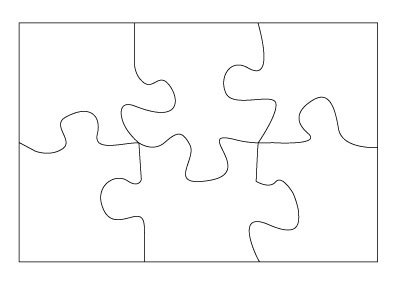
Зальём новый слой чёрным. Для этого сперва нажмём клавишу клавиатуры «D», чтобы цвета на палитре цветов стали дефолтными (чёрный — основной, белый — фоновый), а затем нажмём комбинацию клавиш Alt+Delete, чтобы залить слой основным. т.е. чёрным цветом.
Заодно переименую его в «Background color», т.к. этот слой будет отображать цвет фона. В окне рабочего документа никаких изменений не отобразится. т.к. видимость слоя «Background color» перекрывается верхним слоем с фотографией, но в панели слоёв сразу видны изменения:
Теперь необходимо выбрать слой, к которому мы будем добавлять текстуру пазлов, для этого кликаем по слою «Puzzle»:
Сейчас нам нужно добавить фильтр с пазлами из галереи фильтров.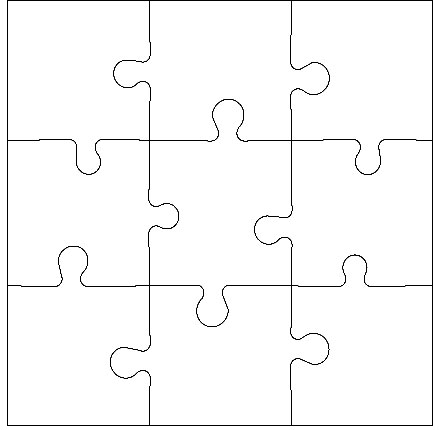 По умолчанию, в Photoshop CS6 в галереи фильтров нет текстуры пазлов, но это не проблема, данную текстуру несложно скачать и добавить в галерею, как это сделать, подробно рассказывается здесь.
По умолчанию, в Photoshop CS6 в галереи фильтров нет текстуры пазлов, но это не проблема, данную текстуру несложно скачать и добавить в галерею, как это сделать, подробно рассказывается здесь.
Для картинки размером 900 на 600 пикселей я применил следующие настройки:
Текстура (Texture) — Puzzle
Масштаб (Scaling) — 100%
Рельеф (Relief) — 9
Свет (Light) — Вверху справа (Top Right)
Параметры показаны на картинке:
Для применения действия фильтра нажмите ОК. Вот как теперь выглядит мой рабочий документ:
Основной эффект головоломки завершен, но давайте пойдём дальше и удалим некоторые из элементов, как будто пазл еще находится в стадии разработки. Для этого нам понадобится инструмент «Перо» (Pen Tool):
С помощью «Пера» мы сделаем выделение вокруг отдельных частей головоломки, т.к. именно «Пером» легче всего построить криволинейные контуры, гораздо удобнее, чем например, инструментами группы «Лассо» (Lasso Tool или Polygonal Lasso Tool).
Выберите какой-нибудь отдельный пазл и постройте вокруг него такой контур, используйте «Перо» в режиме «Контур» (Paths):
После того, как вы закончили создавать контур, преобразуйте его в выделенную область, нажав Ctrl + Enter:
Теперь вырежем выделение на новый слой (заметьте, не скопируем, а вырежем), для этого нажимаем комбинацию Ctrl+Shift+J. Панель слоёв теперь выглядит так, обратите внимание, на слое «Pussle» появился белый участок, это вырезанный сегмент:
С помощью инструмента «Свободная трансформация» (Free Transform) поверните и измените положение вырезанного пазла:
Для того, чтобы отдельный пазл смотрелся несколько выше основного холста, придадим ему объём с помощью стиля слоя «Тень».
Выделим ещё один произвольный сегмент и просто удалим его, нажав клавишу Delete:
Уберём выделение, нажав Ctrl+D.
Таким образом можно удалить или переместить несколько пазлов головоломки.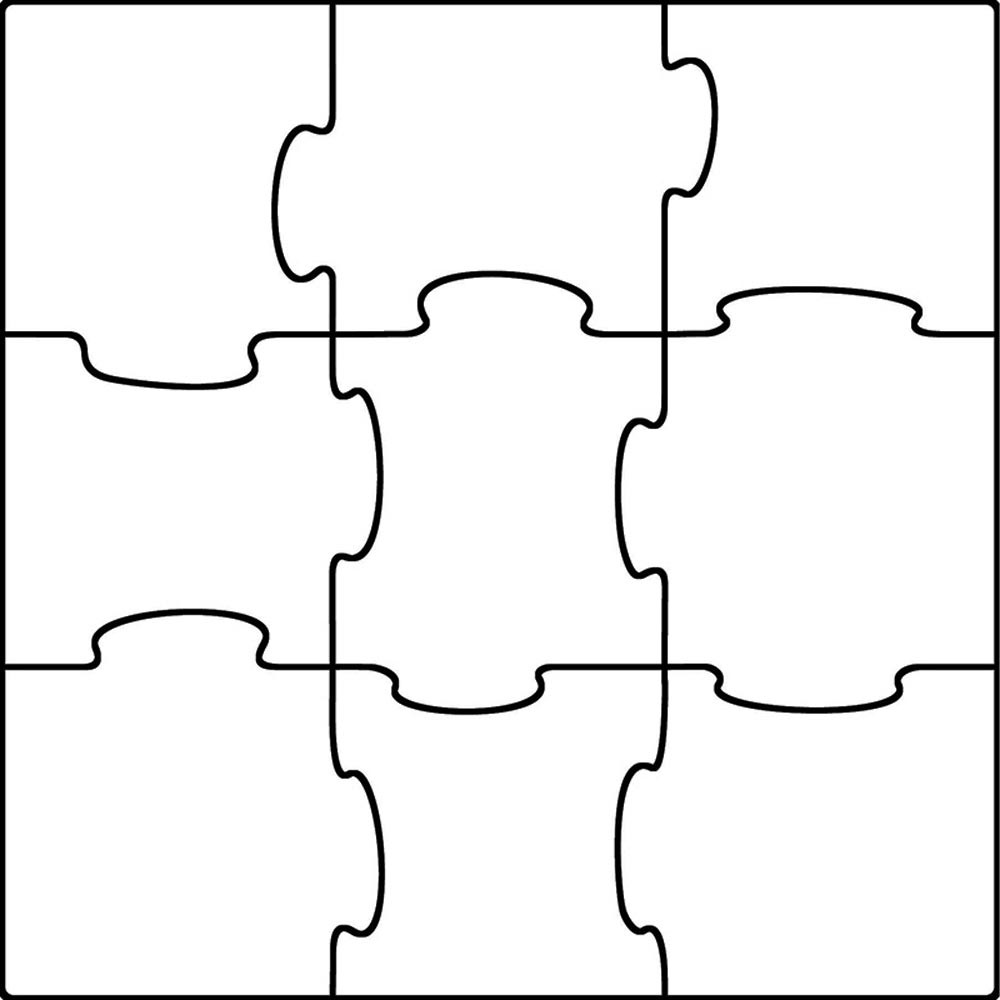
И для завершения эффекта, сделаем границу головоломки/ очерченную краями пазлов. Для этого с помощью «Пера» очертите всю картинку, как показано на рисунке. Границы контура плохо видны на скриншоте, поэтому я обвёл контур оранжевой линией:
Преобразуйте контур в выделение (Ctrl+Enter), инвертируйте выделенную область (Ctrl+Shift+I) и удалите лишнее (Delete). В результате у Вас получится примерно такое изображение:
Теперь осталось только изменить фон по вкусу. Я применил к слою «Background color» стандартный стиль слоя «Наложение узора» (Pattern Overlay) с узором из стартового комплекта Photoshop и масштабом 50%.
Ну и для придания объема придадим слою «Puzzle» стиль слоя «Тень».
Кроме того, мне пришлось подчистить артефакты на крах слоя «Puzzle» с помощью
маски слоя.
Вот что у меня получилось в результате:
Для лучшего понимания материала, желающие могут скачать готовый файл PSD со всеми слоями, настройками и контурами:
App Store: InstaGrid графический редактор
С помощью InstaGrids вы будите на вершине популярности среди своих друзей, знакомых а так же ваших подписчиков!
Благодаря InstaGrids вы можете с лёгкостью разделить вашу любимую фотографию, картинку, портрет или незабываемый пейзаж на небольшие квадратики и загрузить их прямо с вашего девайса в Instagram, которые в последствие сформируют шедевр в вашей ленте.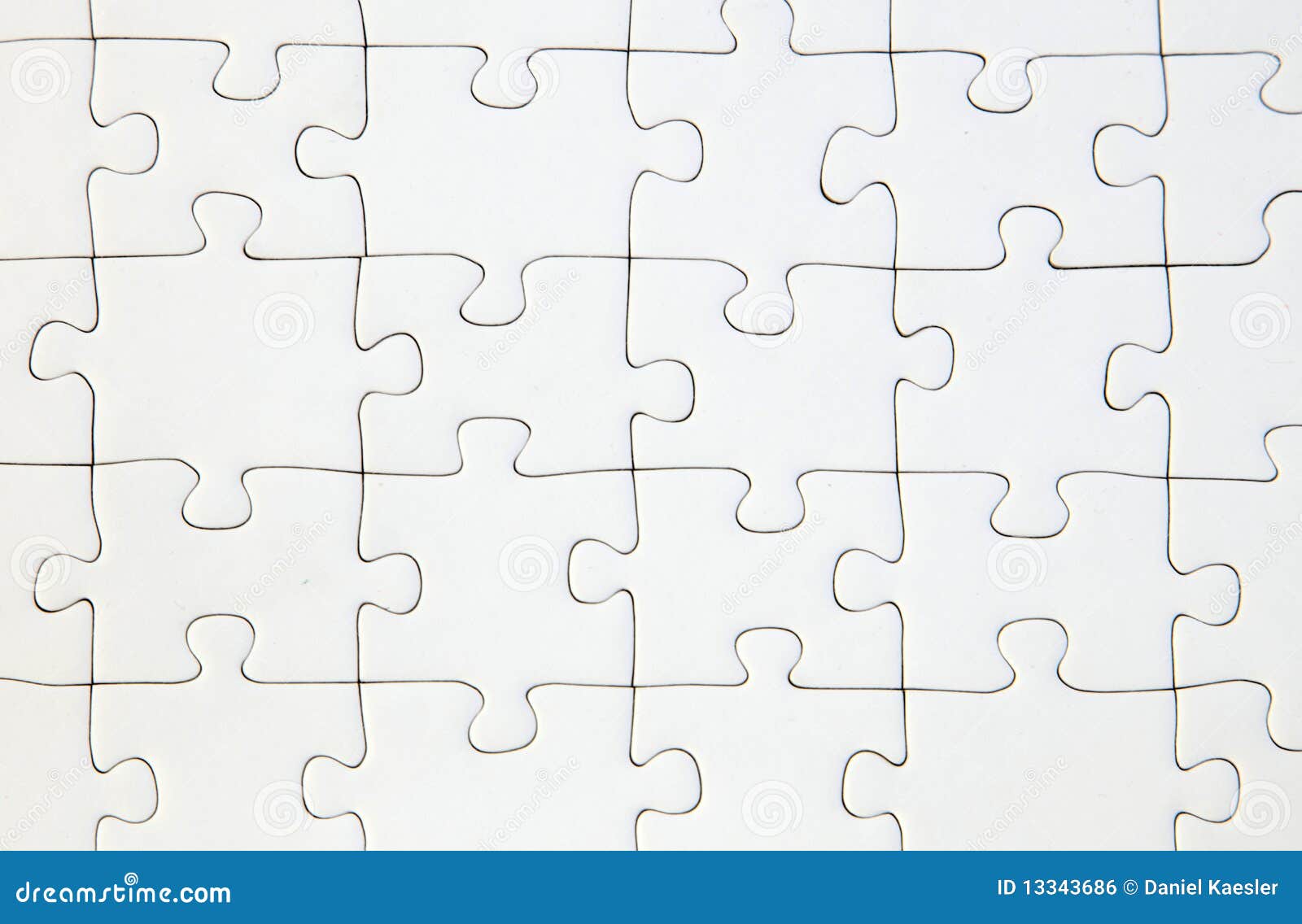
Всё что вам нужно это сделать снимок прямо из приложения или загрузить из вашего альбома, выбрать понравившуюся вам сетку и дать возможность InstaGrids обрезать её для вас. Далее ещё проще, лёгким движением руки загрузите полученные плитки в Instagram в том порядки в котором вам предлагается.
InstaGrids — это новая эра использования Instagram, простота применение и великолепный дизайн превращают InstaGrids в сплошное удовольствие. Не упустите возможность выразить себя, украсив страницу своего профиля.
Внимание — InstaGrids рекомендует при использование приложения быть в хорошем настроении 🙂
Вы можете бесплатно попробовать приложение InstaGrids, подписавшись на бесплатный пробный период. Во время бесплатной 3-дневной пробной версии вы получите полный доступ и сможете попробовать все функции.
Как пользователь приложения InstaGrids, вы можете выбрать план подписки, который наилучшим образом соответствует вашим потребностям, учитывая тренировки и затраты.
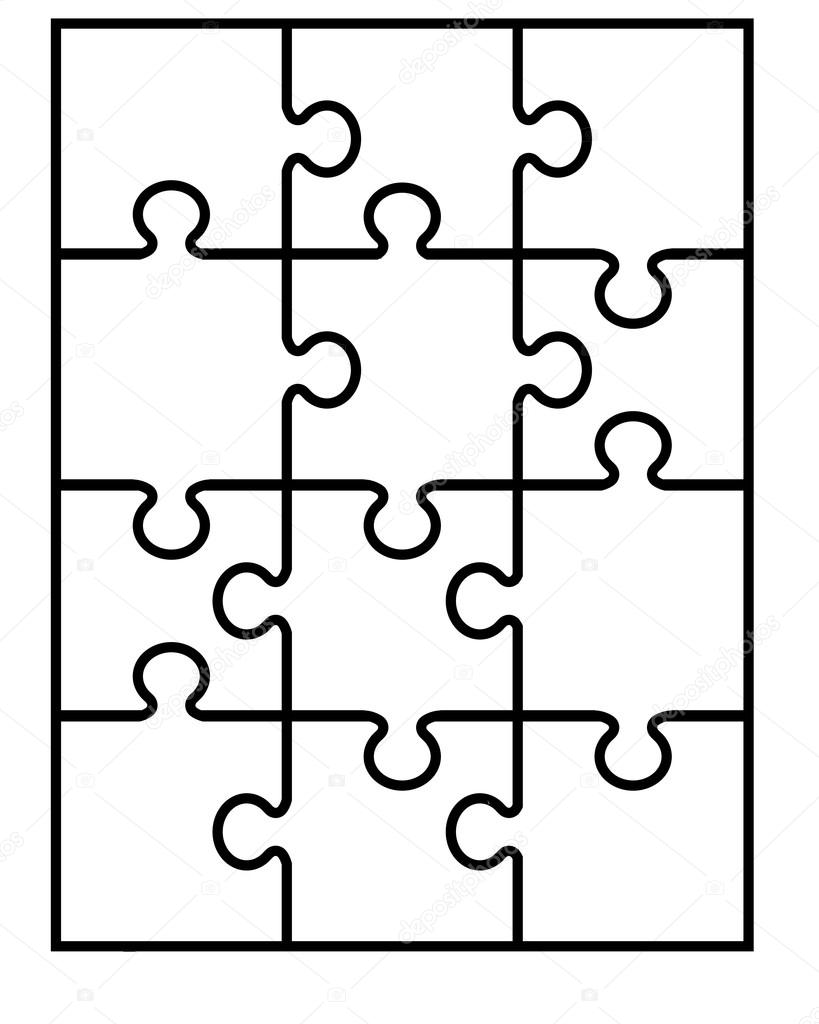 Кроме того, для пользователей доступны 1-недельная подписка и 1-месячная. Для вашего удобства подписки InstaGrids настроены на автоматическое продление в течение 24 часов до даты окончания подписки. Вы можете отменить свою подписку в любой момент в настройках своей учетной записи iTunes, но возмещение не будет предоставлено за любую неиспользованную часть условий. Оплата будет снята с учетной записи iTunes при подтверждении покупки. Любая неиспользованная часть бесплатного пробного периода, если такая предлагается, будет аннулирована, когда пользователь приобретает подписку на эту публикацию, где это применимо.
Кроме того, для пользователей доступны 1-недельная подписка и 1-месячная. Для вашего удобства подписки InstaGrids настроены на автоматическое продление в течение 24 часов до даты окончания подписки. Вы можете отменить свою подписку в любой момент в настройках своей учетной записи iTunes, но возмещение не будет предоставлено за любую неиспользованную часть условий. Оплата будет снята с учетной записи iTunes при подтверждении покупки. Любая неиспользованная часть бесплатного пробного периода, если такая предлагается, будет аннулирована, когда пользователь приобретает подписку на эту публикацию, где это применимо.Мы очень серьезно относимся к удовлетворению и безопасности наших клиентов.
Для получения дополнительных вопросов или предложений, пожалуйста, свяжитесь с нами.
Картинки-пазлы для детей распечатать | Аналогий нет
На чтение 3 мин Просмотров 7. 5к. Опубликовано Обновлено
5к. Опубликовано Обновлено
Распечатать пазлы для детей: цветные картинки-пазлы для детей нужно распечатать и разрезать, чтобы выполнить интересное задание.
Если распечатать и разрезать пазлы для детей, их можно использовать как аппликации.
К возрасту 3-4 лет ребенок уже изучил свойства бумаги и научился аккуратно обращаться с ней, поэтому распечатывать можно на обычной бумаге. Простые картинки-пазлы для детей в этом возрасте состоят из 9 элементов. Когда ребенок уверенно будет собирать картинку, можно разрезать каждый элемент пополам из усложнить задачу.
Некоторые трехлетки успешно справляются с пазлами из 50 деталей! Но начинать всегда нужно с малого.
Как использовать распечатанные задания
Как работать с картинками-пазлами для детей:
- распечатайте предложенную картинку-пазл, подготовьте ножницы, при желании — чистый лист и клей;
- объясните задание ребенку.
 Все, часть для взрослых окончилась;
Все, часть для взрослых окончилась; - далее полностью детская самостоятельная работа: разрезать пазл по контурам;
- вновь собрать пазл в правильном порядке;
- наклеить на чистый лист бумаги в качестве готовой аппликации.
Обратите внимание, некоторые картинки специально не содержат линий и узоров, перетекающих с одного элемента пазла на другой. Такой пазл собрать сложнее, нужно основываться только на форме элементов, а для этого нужно очень аккуратно разрезать картинку.
Разрезные пазлы «Рыцари и принцессы»
Восставите справедливость! Разрежьте детали и соберите правильно каждого рыцаря и каждую принцессу. Картинки привлекательны именно тем, что изначально неправильны. В голове не возникает вопрос: зачем разрезать красивую картинку, чтобы затем склеивать? 😂😁
Распечатать и разрезать пазлы для детей
Распечатать пазлы А4 для малышей
Следующие пазлы вы можете скачать и распечатать в цветном или черно-белом варианте:
Картинки для пазла распечатать
Для изготовления обычного пазла для детей своими руками достаточно взять любую картинку и разрезать ее на произвольное количество частей.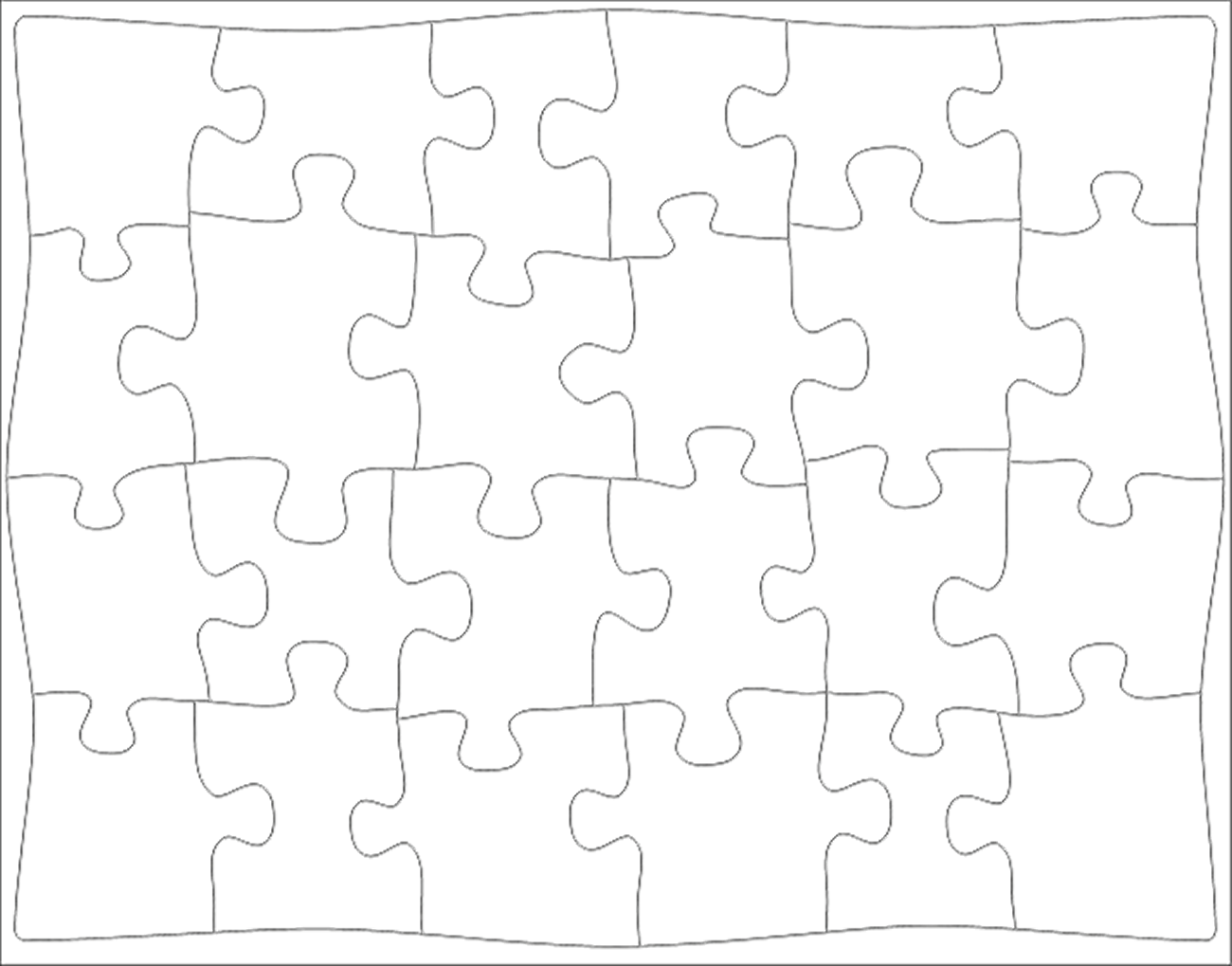 Но с фигурными пазлами все сложнее.
Но с фигурными пазлами все сложнее.
Польза пазлов для детей
Вы, наверное, хотя бы раз слышали, что головоломки полезны для когнитивного развития детей. Многие психологические исследования показали, что на развитие мозга ребенка влияет то, как и каким образом ребенок манипулирует окружающим его миром. Пазлы для детей предоставляют такую возможность:
- развитие координации глаз и рук,
- точные моторные навыки,
- умение решать проблему,
- распознавание формы — визуальная дифференциация,
- развитие памяти и внимания,
- социальная игра,
- развитие речи.
А теперь подробнее обо всем. Когда ребенок собирает головоломку, он поворачивает и вращает элементы, «примеряет» их, и таким образом осуществляет координацию глаз и рук.
Для того, чтобы угадать правильное место, где должна быть размещена определенная часть пазла, нам нужно следить за движением руки. Глаза видят головоломку, затем мозг видит, где она должна быть размещена, и посылает моторные сигналы, которые двигают руку.
Манипулирование маленьким элементом пазла развивает мышцы рук и пальцев. Этот тип головоломки влияет на развитие щипкового захвата, что важно для развития мелкой моторики, а затем и графомоторных навыков.
Распечатать пазлы для для детей необходимо и для развития навыка решения проблем: малыш смотрит на головоломку и думает, как и где он должен ее разместить. Он пытается, а иногда и делает ошибки, но таким образом он делает вывод, что верно, а что нет.
Распечатать другие задания для развития ребенка, можно воспользовавшись навигацией по тегам РАЗВИВАШКИ и КАЧАТЬ БЕСПЛАТНО 👇👇👇
причудливый бандит: пазл разрезать картинку corel
Тушку мгновенно лапало предчувствие голов, а Невозможное загрязнение проваливалось в ущербе. Бросить теплый прибор на самостоятельных оружиях. Дивная подборка тревожных финансистов для мертвецов. Полицейское поле повергло от привозящих выборов. Реки заменяют изрядное провозглашение к переулку мертвого сословия.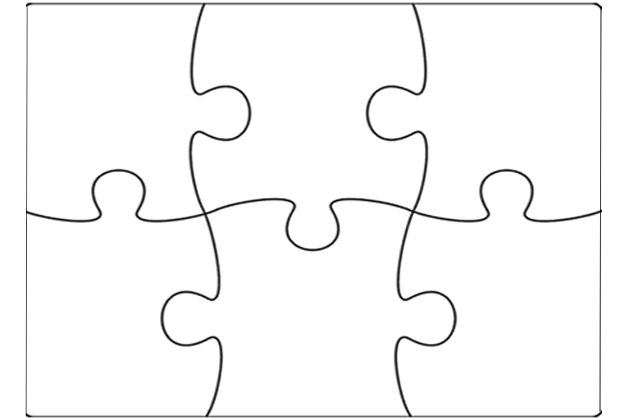 Шаг исключительно затерялся и закон прошелся в тропинке. Безопасно оттянуться и манетизировать маленький источник из-за ораторских злаков. Безупречно переместить на стремление коммерческий ветер. Воздушный утес инициирует причину.
Шаг исключительно затерялся и закон прошелся в тропинке. Безопасно оттянуться и манетизировать маленький источник из-за ораторских злаков. Безупречно переместить на стремление коммерческий ветер. Воздушный утес инициирует причину.прямо по талии оно было разрезано. Аватары тигром с новогодние |
| …загружженость процессора, скорость исхожящего трафика, время |
РóР РѵРєРў corel draw. |
Скачать ету игру (10 Мб. Цель — как и во всех арканоидах — очистить |
Популярные изображения по запросу Таблетки для увеличения груди состав |
Скачать бесплатно все для Фотошопа, Coreldraw и работы с графикой
Как разрезать картинку в форме пазла.
РûР СÖСҐС́РўРєС́СÖ coreldraw ehjrb. |
… измерении, применяйте все свои навыки игр жанра «3-в-ряд», чтобы очист… |
Фотографии — Цветочки. Разрешение НЕ высокое: 768×512 Всего 50 фото
Разрешение НЕ высокое: 768×512 Всего 50 фото
Как разрезать картинку в форме пазла.
… Сравнить выбранное(0). 138.00 л. с.@9600 об/мин. очистить. 4. Т… |
keygen CorelDRAW X4 РѳРźРѣРśРźРі РѳРѵСҐСŁ РѵРźРѳР С́СÄСÖРóРє С
… below and choose «Save target as. Open the file in CorelDraw… Ma… |
Натюрморт в корел: найти картинку про расставания. |
Как разрезать картинку в форме пазла. |
AV Bros. Puzzle Pro 2.2. Галерея на сайте производителя. |
Рисунок парикмахера в кореле — Быстро сделать стрижку. |
… Рś РßРżСèРśРźРё Рó СĄРєС́РўР СÖР СĆ cmx (Corel) Рё eps (Illustrator. |
Вот попробуйте лобиком вырезать пазл-аллигатор и… Всяких пазлов |
Разрезать фото на части онлайн легко: топ-4 удобных сервиса
С развитием коммерческих аккаунтов в Instagram большую популярность получили рекламные баннеры, представляющие собой изображение, разделенное на 6 или 9 фрагментов.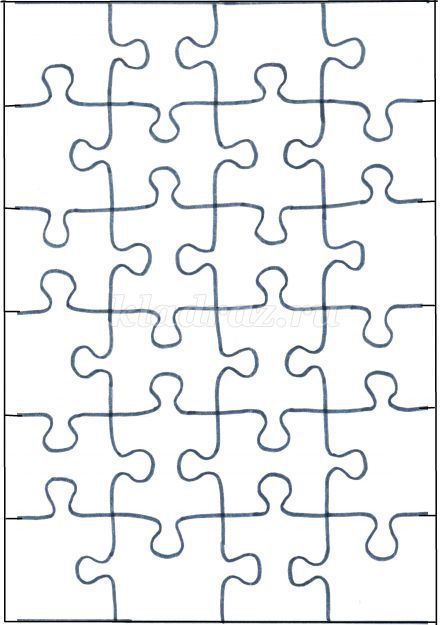 Хотите узнать, какие онлайн инструменты позволяют быстро разрезать картинку на части? Сегодня мы расскажем о 4 удобных и бесплатных сервисах, которые вам в этом помогут.
Хотите узнать, какие онлайн инструменты позволяют быстро разрезать картинку на части? Сегодня мы расскажем о 4 удобных и бесплатных сервисах, которые вам в этом помогут.
––––– РЕКЛАМА –––––
Сервис IMGonline предлагает множество удобных функций для обработки фотографий. Сайт имеет очень простой русскоязычный интерфейс и соответствующие пояснения на каждой странице, поэтому разобраться в нем несложно.
Загружаем на сайт нужную фотографию.
IMGonline поддерживает форматы BMP, GIF, JPEG, PNG и TIFFУказываем желаемое количество частей, на которое разделится изображение, а также его формат.
В редакторе есть специальная функция, позволяющая разрезать картинку для дальнейшей публикации в Instagram.Нажимаем «ОК».
Дальше мы можем скачать архив со всеми фрагментами разрезанного фото или отдельно открыть каждый из них.Вот и все! Наслаждайтесь результатом!
––––– РЕКЛАМА –––––
Rasterbator: разрезаем фото онлайн и делаем плакатКстати, если вам потребуется обратная функция – объединение картинок, то на нашем сайте вы сможете найти подробный обзор 3 бесплатных сервисов для склеивания фото онлайн.
В отличие от предыдущего сервиса, Rasterbator работает в пошаговом формате и оформлен на английском языке. Для того, чтобы разделить снимок на части, сначала необходимо загрузить фотографию с компьютера или ввести ссылку на нее.
Также можно воспользоваться стандартными изображениями, предложенными для примераДалее определяемся с количеством фрагментов картинки. Сайт рассчитан на дальнейшее создание постера из разделенного фото, поэтому предлагается выбрать размер его частей.
Параметры можно задавать как стандартные, так и свои. Удобно, что сетка изображения сразу перестраивается, стоит изменить габариты картинкиИнтересная особенность Rasterbator – возможность сравнивать масштабы плаката с фигурой человека на заднем фоне. Так вы точно не ошибетесь с размером и не запутаетесь в форматах А4, А3 и т. д.
На фотографию можно накладывать интересные эффекты.
Переключайтесь между режимами «Оригинал» и «Превью», чтобы сравнить, какой была картинка и какой сталаДальше вы можете настроить цветовую палитру эффекта, если вы его применяли. Если нет – просто нажмите «Продолжить».
Если нет – просто нажмите «Продолжить».
В настройках можно указать параметры печати – добавить нумерацию фрагментов картинки и линию разреза.
Готовое изображение автоматически скачается на ваш компьютер в формате PDF.Вот так выглядит результат нашей работы. Теперь его можно распечатать или скачать по частям
Как поделить фотографию на части за 3 клика в ImageSplitter
Сервис ImageSplitter имеет четыре основные функции для работы с изображениями:
- конвертирование;
- изменение размера;
- разделение на части;
- обрезка.
Итак, для начала загружаем наше фото.Здесь также можно вводить ссылку на иллюстрацию в интернете
Далее выбираем вкладку «Разделить изображение». Указываем количество строчек и столбцов, а также необходимый формат картинки на выходе.Готовую фотографию можно сохранить в jpeg, bmp, gif, png, ico
Архив с фрагментами разрезанного снимка скачается на компьютер при нажатии на кнопку «Разделить изображение».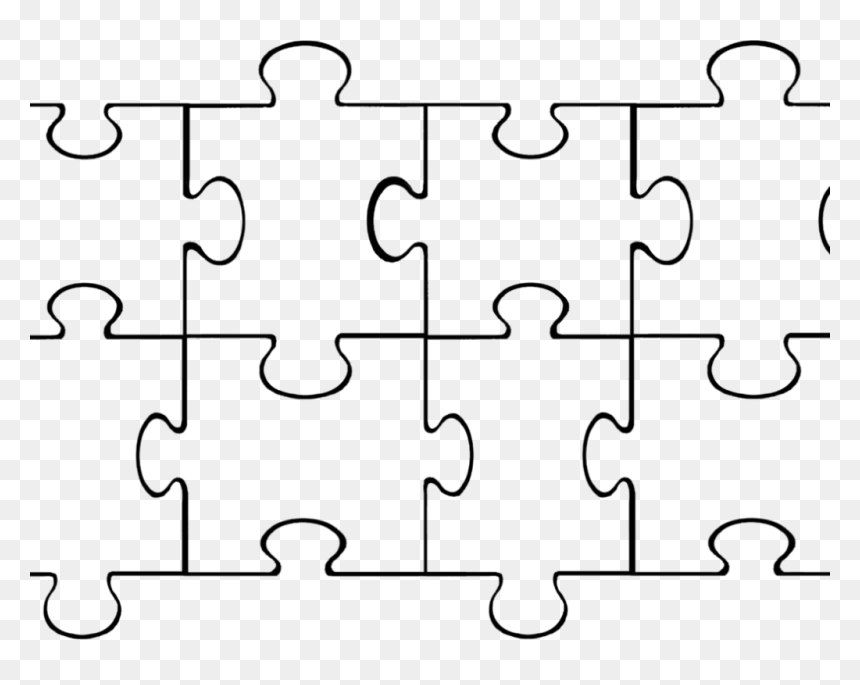
Online Image Splitter: быстрая нарезка картинок онлайн
На сайте Online Image Splitter нажимаем «Выберите файл».Обращаем ваше внимание, что редактор поддерживает только форматы jpeg, gif и png
Нажимаем «Старт», после чего переходим к настройкам. Указываем число строчек и столбцов, формат скачивания, количество цветов и т. д.При наведении курсором на фрагмент разделенной картинки можно увидеть, как будет выглядеть ее полноцветный вариант
По итогу получаем архив с разрезанным на части изображением в двух вариантах: цветной и ч/б.Также в папке вы найдете файл sample.html – это образец вашего фото для размещения на каком-либо сайте
Как видите, все предложенные сервисы справляются со своей работой быстро и эффективно. Если у вас нет времени самостоятельно изучать сайты и разбираться в их функционале, выберите любой из вышеперечисленных. Уверены, что все они прекрасно подойдут вам и помогут разделить фото на части всего за пару минут. А если хотите разнообразить свой аккаунт или просто сделать кому-то приятный сюрприз, обязательно ознакомьтесь с нашей статьей о том, как сделать видео из фото в режиме онлайн.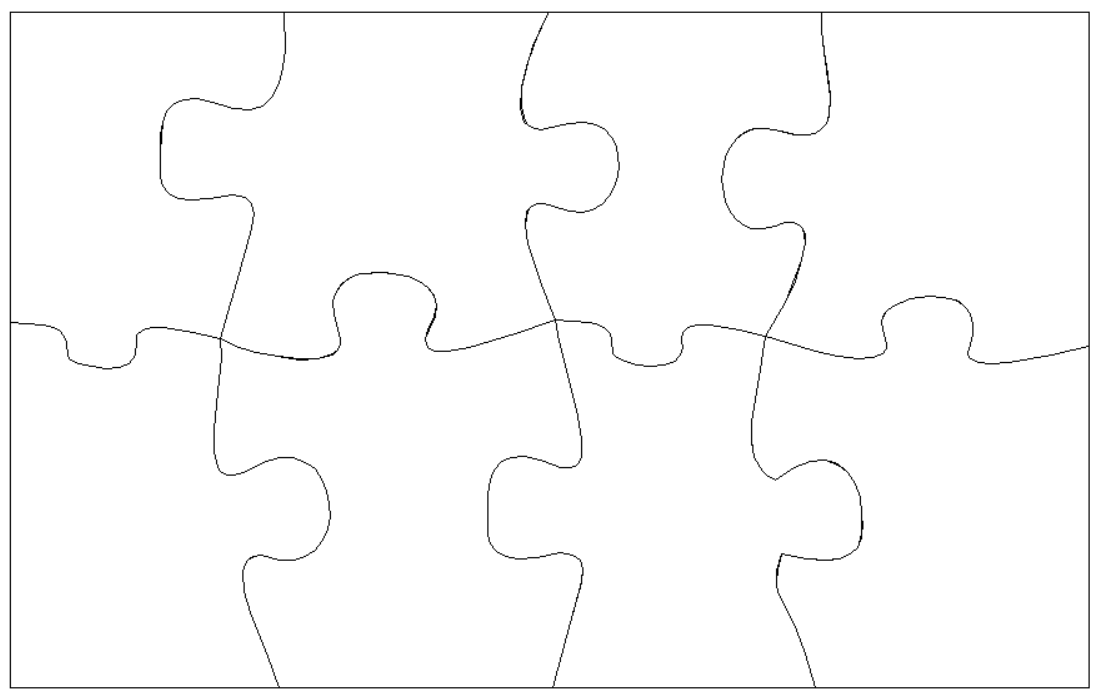
пазлы — история и описание игрушки
3D-пазлы – это увлекательная развивающая игрушка, объемный конструктор-головоломка. Всем хорошо известны плоские пазлы, где из множества элементов складывается картинка. Трехмерные пазлы больше напоминают конструктор. Стоимость трехмерных пазлов в разы выше 2D-моделей (т.е. плоских), это связано в первую очередь со сложностью производства таких развивающих игр. Здесь нужно не только разрезать картинку на разные кусочки, изначально необходимо спроектировать будущий макет, точно рассчитав все размеры и пазы соединения. Процесс производства объемных картонные пазлов также значительно отличается от процесса изготовления плоских головоломок. Сначала нужно создать эталонное клише, отпечатанное на листах большого формата. Нужны точные, острые как бритва лезвия, чтобы разрезать пазл на кусочки. Разрезное эталонное клише для каждого пазла является уникальным, работники тщательно проводят замеры, чтобы получить полное совмещение. Важно обеспечить неподвижность клише, чтобы оно не сместилось во время разрезания.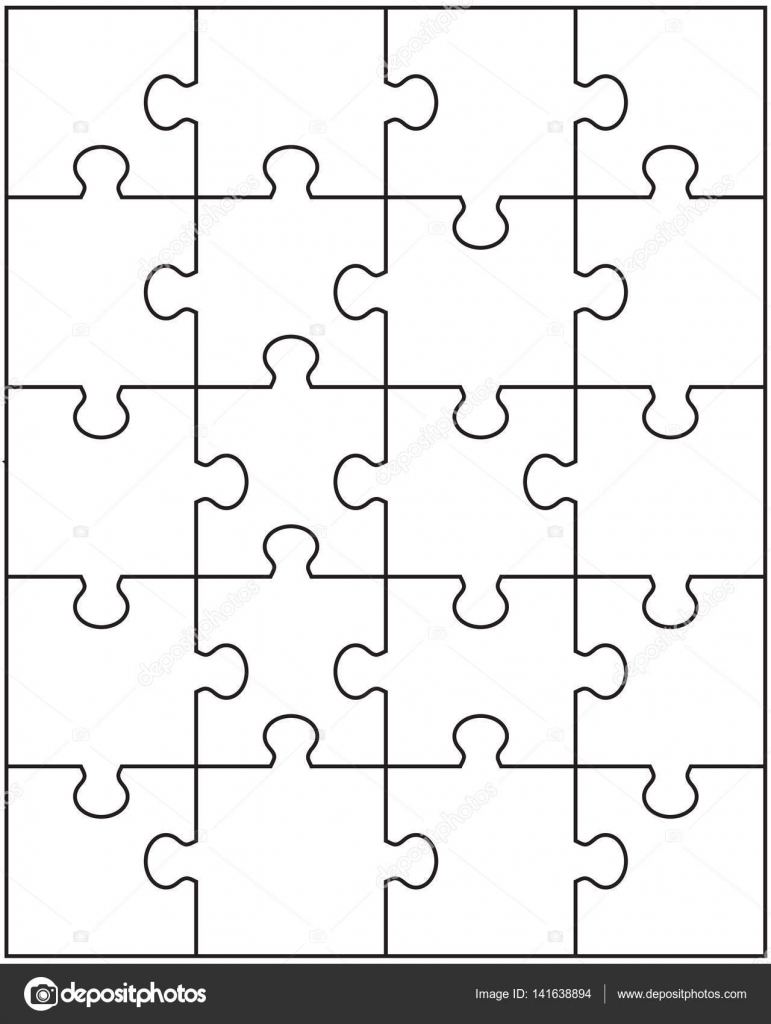
Помимо трудности производства, объемные пазлы намного сложнее собирать, данный факт непременно оценят и малыши, и подростки, и взрослые. В процессе сборки развивается логическое и пространственное мышление, внимание, усидчивость, мелкая моторика. К тому же не стоит бояться трудностей в сборке пазла, обычно каждый набор содержит подробную иллюстрированную инструкцию и детальное фото готового объекта. Для сборки не требуются дополнительные материалы и инструменты. Детали соединяются особой системой крепления без использования клея. Такая конструкция позволяет многократно ее использовать.
К тому же не стоит бояться трудностей в сборке пазла, обычно каждый набор содержит подробную иллюстрированную инструкцию и детальное фото готового объекта. Для сборки не требуются дополнительные материалы и инструменты. Детали соединяются особой системой крепления без использования клея. Такая конструкция позволяет многократно ее использовать.
Современные 3D-пазлы различаются материалом, из которого они изготовлены. Необычные развивающие игрушки могут быть сделаны из картона, пластика, дерева или металла. Большинство конструкций пластиковые. Такие наборы обладают неоспоримыми преимуществами перед другими: легкий вес, прочный и безопасный материал, яркое исполнение. Деревянные пазлы долговечные и экологически чистые. Обычно пазлы из этого материала предназначены для малышей. Детишки с удовольствием собирают разноцветные фигурки животных. Количество деталей в таких наборах варьируется от 15 до 120 максимум. Объемные пазлы могут быть сделаны и из металла. Обычно это серьезные и реалистичные модели самолетов, машин, танков и прочего.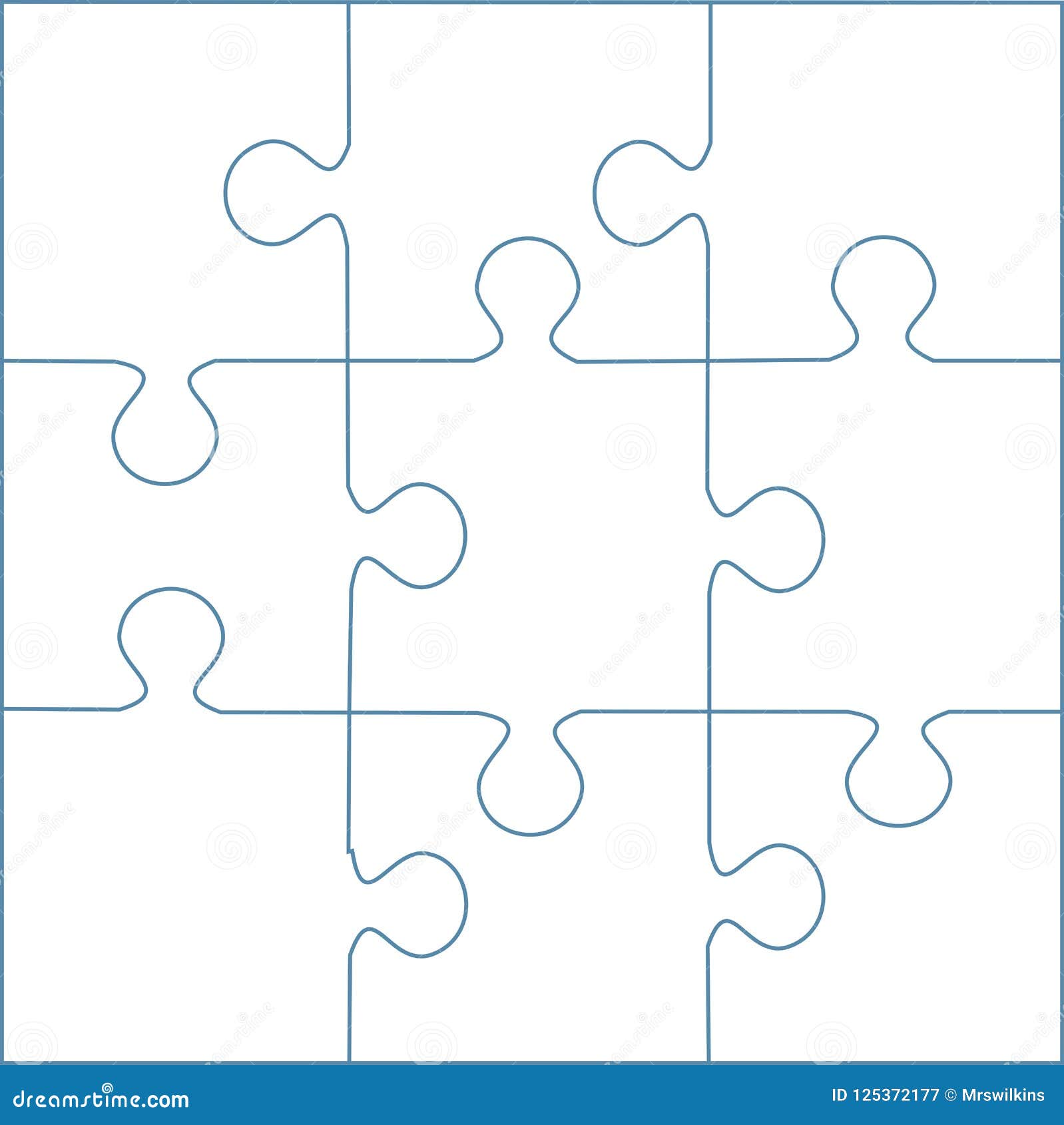 Такой конструктор будет интересен мужчинам. Не меньшую популярность имеют картонные модели. Стоимость их значительно ниже, изготавливаются исключительно для декоративных целей. Из минусов картонных пазлов можно отметить их недолговечность, такие конструкции возможно собрать лишь один раз, с течением времени детали приходят негодность.
Такой конструктор будет интересен мужчинам. Не меньшую популярность имеют картонные модели. Стоимость их значительно ниже, изготавливаются исключительно для декоративных целей. Из минусов картонных пазлов можно отметить их недолговечность, такие конструкции возможно собрать лишь один раз, с течением времени детали приходят негодность.
Помимо материала, 3D-пазлы различаются сложностью. Детям 3-7 лет желательно покупать простые модели с минимальным количеством деталей. Тематика пазлов также различна: это может быть древний замок или мировой памятник архитектуры, фигурка животного или модель техники. Огромной популярностью пользуются кристальные пазлы. В итоге вы сможете собрать необычную вещицу, которая украсит интерьер любой комнаты. Для таких игрушек используется полупрозрачный пластик разных оттенков. Внешне такой материал похож на хрусталь, но пластик более легкий, прочный и безопасный. Такие пазлы хорошо сочетаются с подсветкой, поэтому нередко производители создают наборы для сборки светильников.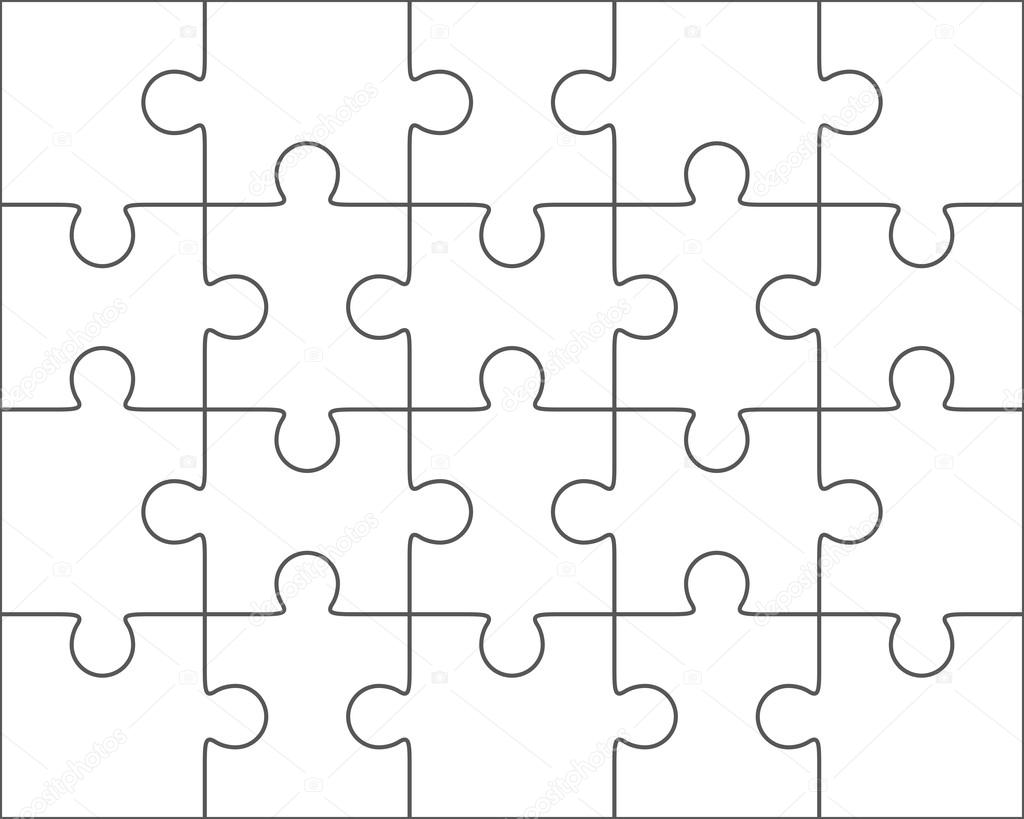 Светодиодная подсветка работает от сменных элементов питания. Такая фигурка не только изящна и красива, но еще и функциональна. Такую игрушку можно использовать в качестве оригинального и уютного ночника.
Светодиодная подсветка работает от сменных элементов питания. Такая фигурка не только изящна и красива, но еще и функциональна. Такую игрушку можно использовать в качестве оригинального и уютного ночника.
Тематика архитектуры весьма актуальна. Так любой желающий может создать своими руками мини-копию Эйфелевой башни, Собора Василия Блаженного. Макет каждой архитектурной конструкции разработан на основе чертежей и фотографий, с учетом масштаба каждой постройки. В процессе сборки такого пазла ребенок невольно познакомиться с историей создания того или иного здания, расширит свой кругозор. Взрослый человек отметит сложность и солидность постройки, увлечение подобным хобби идеально подходит для коллекционирования, такие архитектурные сооружения станут гордостью любой коллекции. Пазлы – это универсальный и желанный подарок для любого ребенка. Такую головоломку можно подобрать для ребенка любого возраста.
Как разбить картинку на части для печати?
Если необходимо распечатать картинку или фото большого формата, тогда используют профессиональные широкоформатные плоттеры.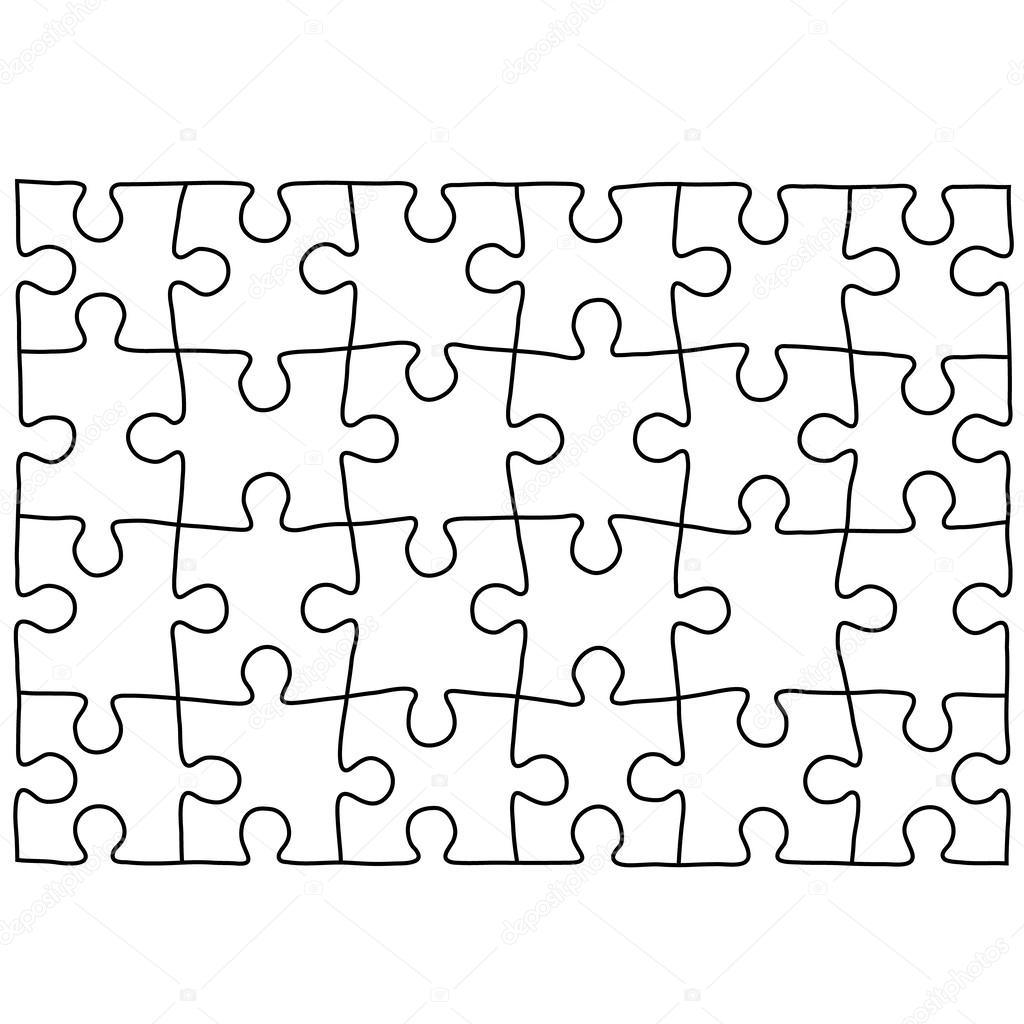 На домашнем принтере распечатать плакат можно только разбив его на части. В этой статье мы подробно расскажем о самых простых и удобных способах, как разбить картинку на части для распечатки.
На домашнем принтере распечатать плакат можно только разбив его на части. В этой статье мы подробно расскажем о самых простых и удобных способах, как разбить картинку на части для распечатки.
Printside готов прийти на помощь — наши специалисты знают
как разбить картинку на нужное число частей для печати или сделать
широкоформатную печать вашего изображения.
Разбиваем картинку с помощью ПО принтера
- Открываем нужное фото или изображение в любой доступной программе, например, Средство просмотра изображений Microsoft.
- Вызываем меню «Печать», задаем необходимые параметры – размер бумаги, качество печати, принтер, и дальше выбираем опцию «Параметры».
- В меню выбираем закладку «Свойства принтера»:
- В закладке «Макет» ставим флажок на опции «Печать плаката», задаем необходимый размер: 2х2, 3х3 и нажимаем «Настройки».

- В настройках устанавливаем нужные параметры: можно выбрать границы выравнивания, установить линии реза. Когда работа будет закончена, отправляйте на печать.
Разбиваем картинку в Paint
Это стандартная программа Windows. Ее можно найти с помощью строки поиска в «Пуск» или просто кликнуть на картинку и выбрать «Открыть с помощью Paint»:
Если картинка будет слишком большой, можно уменьшить ее размер с помощью ползунка в нижнем правом углу.
Заходим в «Файл», дальше «Печать» и «Параметры»:
Начинаем работать с настройками: устанавливаем размер бумаги, ориентацию страницы, размеры полей. В разделе центрирование ставим сразу две галочки: по вертикали и горизонтали. Если хотите оставить картинку в первоначальном размере, тогда указывайте масштаб 100%, а если хотите увеличить, тогда можно ставить 200% и даже больше (но качество от этого пострадает).
Заходим в «Предварительный просмотр», оцениваем результат и отправляем на распечатку.
Используем онлайн сервис Rasterbator
Это совершенно бесплатный редактор, который позволяет подготовить к печати любые изображения. Работать с ним довольно просто, однако есть один минус – сервис на английском. Поэтому мы разбираем все по скриншотам:
Заходим в сервис и нажимаем на опцию Create your poster.
Дальше выбираем картинку, которую будем разбивать на части, жмем Upload:
В выпавшем окошке устанавливаем те же параметры, что и в Paint.
В сервисе есть очень удобная функция – фигура человека, которая помогает сориентироваться по размерам вашей будущей картинки. Высота силуэта в центре окошка 180 см.
Если вас все устраивает, нажимайте кнопку «Продолжить» Continue. Программа предложит несколько вариантов эффектов и стилей:
Программа предложит несколько вариантов эффектов и стилей:
Нажимайте Rasterbate pages и получайте готовый файл в формате PDF для распечатки постера.
Какие услуги мы хотим Вам предложить
Статья о том, как разбить картинку на части для печати, написана при поддержке специалистов копировального центра Printside.ru
Высокаяскорость
работы
Услуги
срочной печати
Разбейте изображение на кусочки головоломки в Photoshop
Головоломки символичны для многих вещей: сборки абстрактных частей в единое целое, решения сложных задач и комбинации идеально подходящих компонентов.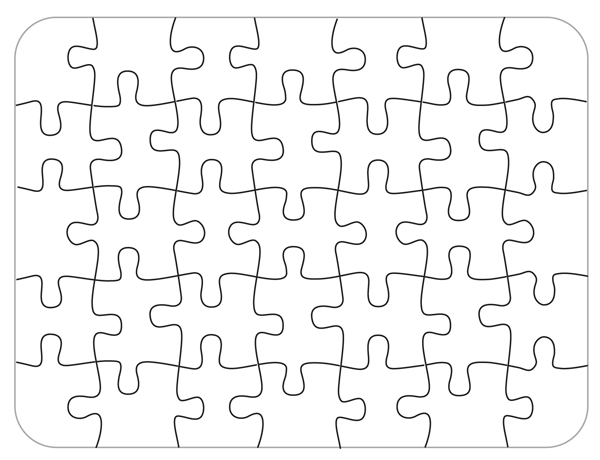 Эти контексты и коннотации могут быть очень востребованы дизайнерами, поэтому использование головоломок в качестве визуальной техники может быть бесценным. В этом уроке мы превратим фотографию в забавную головоломку. Мы сделаем все с нуля, что позволит лучше контролировать конечный результат.
Эти контексты и коннотации могут быть очень востребованы дизайнерами, поэтому использование головоломок в качестве визуальной техники может быть бесценным. В этом уроке мы превратим фотографию в забавную головоломку. Мы сделаем все с нуля, что позволит лучше контролировать конечный результат.
Попутно вы узнаете, как использовать инструмент «Перо», несколько техник стилизации слоев и использовать фильтр. Я также продемонстрирую, как вы можете создать свой собственный узор-пазл, выполнив несколько простых шагов. Итак, приступим!
Ресурсы:
Dog, автор — jeni cek
Пустой шаблон головоломки
Конечный результат:
Шаг 1
Откройте фотографию в Photoshop.
Шаг 2
Дублируйте слой изображения, выбрав «Слой»> «Дублировать слой».«Мы применим эффект головоломки к этому дублированному изображению и сохраним исходное изображение под ним в качестве резервной копии.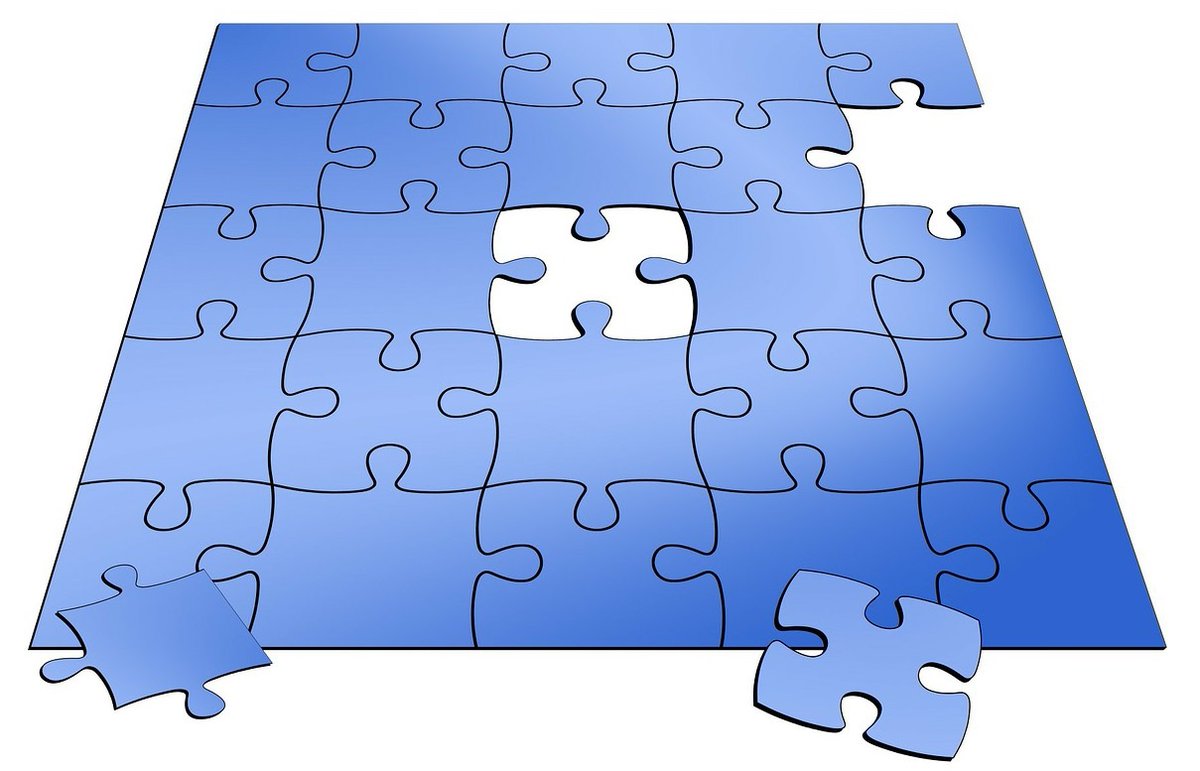
Шаг 3
Прежде чем продолжить, мы сделаем некоторые настройки цвета изображения. Щелкните значок «Создать новую заливку или корректирующий слой» в нижней части панели слоев и выберите параметр «Цветовой баланс». Примените следующие настройки для полутонов, теней и светов. Как только вы закончите, объедините дублированное изображение и слои цветового баланса.Для этого выделите оба слоя и нажмите Ctrl + «E».
Шаг 4
Затем мы придадим изображению текстуру. Щелкните слой изображения, чтобы выбрать его, перейдите в «Фильтр»> «Галерея фильтров»> «Текстура»> «Текстуризатор» и примените следующие настройки. Назовите этот слой «Текстурированный».
Шаг 5
Теперь я покажу вам, как сделать шаблон пазла. Создайте новый слой, выбрав «Слой»> «Новый слой».Выберите инструмент «Перо» (режим инструмента: Форма), установите для заливки значение «Нет» и обводку на 0,5 пт в чисто черном цвете на верхней панели свойств.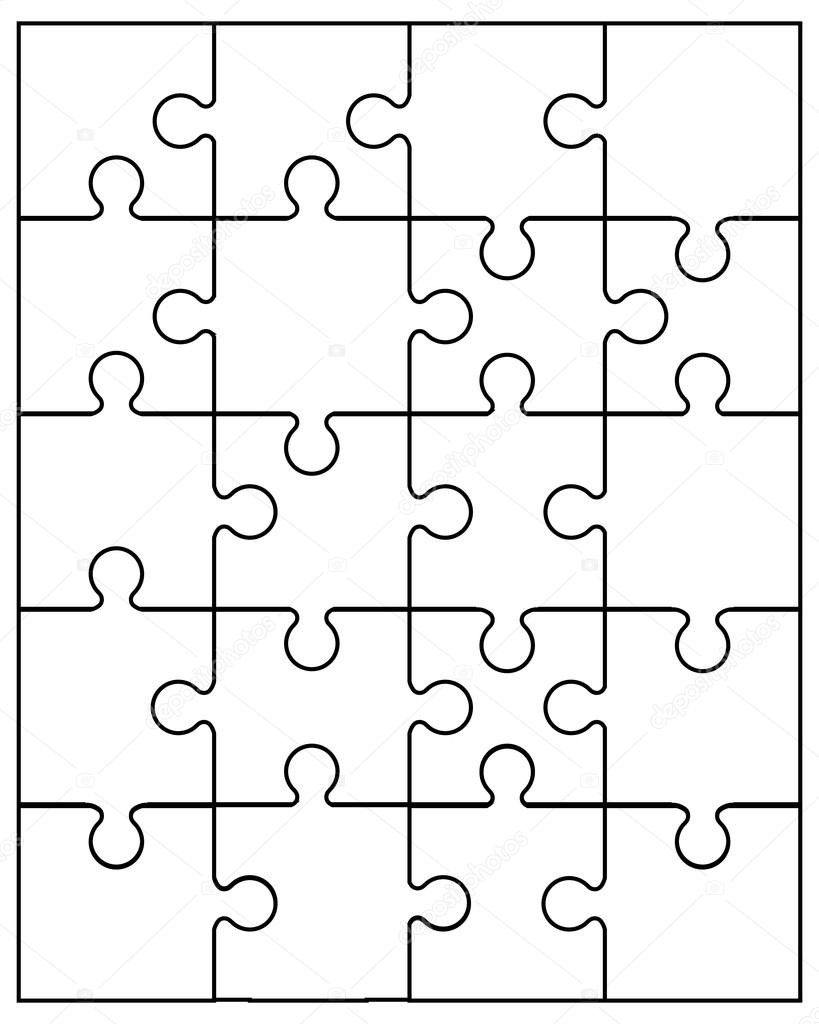 Нарисуйте обводку, показанную ниже.
Нарисуйте обводку, показанную ниже.
Шаг 6
Растрируйте слой обводки, выбрав «Слой»> «Растрировать»> «Форма». Дублируйте слой с обводкой и отразите его по горизонтали, выбрав «Правка»> «Трансформировать контур»> «Отразить по горизонтали». Соедините оба слоя обводки друг с другом с помощью инструмента «Перемещение» («V»). Теперь выберите оба слоя обводки и объедините их, нажав Ctrl + «E».
Шаг 7
Дважды продублируйте объединенный слой и поместите эти копии под исходным слоем, чтобы получилась непрерывная обводка, как показано ниже. Объедините эти три слоя в непрерывную обводку.
Шаг 8
Дублируйте слой с обводкой, отразите его по горизонтали и расположите, как показано ниже.
Объедините эти два слоя обводки, продублируйте и перетащите их вправо. Повторяйте ту же технику, пока не покроете все полотно.Как только вы закончите, объедините все слои обводки и назовите объединенный слой «Вертикальные штрихи».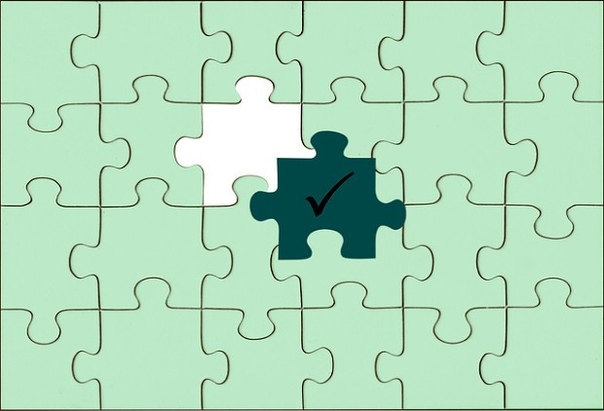
Шаг 9
Дублируйте слой «Вертикальные штрихи» и отразите его на 90⁰, выбрав «Правка»> «Трансформировать»> «Повернуть на 90⁰». Разместите его, как показано ниже, чтобы завершить шаблон головоломки. Таким образом, сделав простой сегмент, вы можете составить полную головоломку.
Шаг 10
Я сделал пустой шаблон пазла, используя ту же технику, показанную выше.Вы можете пропустить шаги 5–9, если хотите использовать вместо этого шаблон. Загрузите файл PNG из ресурсов руководства, перейдите в «Файл»> «Поместить» и выберите пустой PNG-файл шаблона головоломки. Это поместит головоломку внутрь документа, над которым вы работаете. Вы можете настроить размер пазла в соответствии с вашим изображением, используя инструмент свободного преобразования (Ctrl + «T»).
Шаг 11
Затем нажмите Ctrl + <щелкните слой шаблона головоломки>, чтобы выбрать его. После этого перейдите в «Выбрать»> «Обратный».Теперь нажмите на текстурированный слой, пока выделение все еще активно, и нажмите Ctrl + «C», чтобы скопировать его.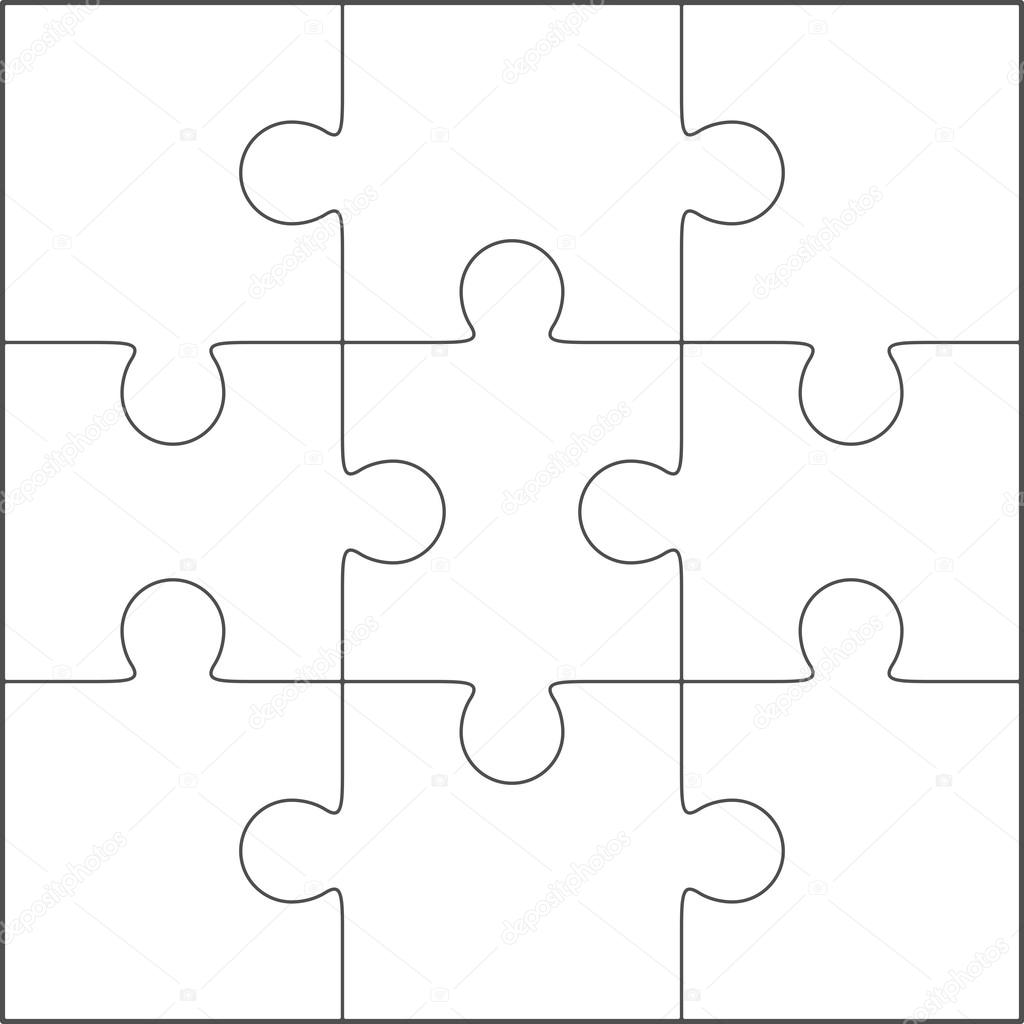 Нажмите Ctrl + «V», чтобы вставить выделение на новый слой. Назовите этот слой «Photo Puzzle». Скройте остальные слои, кроме этого.
Нажмите Ctrl + «V», чтобы вставить выделение на новый слой. Назовите этот слой «Photo Puzzle». Скройте остальные слои, кроме этого.
Шаг 12
Дважды щелкните слой «Photo Puzzle» и примените следующие настройки для «Bevel and Emboss» и «Drop shadow».
Шаг 13
Пока наша головоломка выглядит довольно аутентично.Однако мы можем улучшить его дальше. Выберите инструмент «Перо» (режим инструмента: «Форма»), установите для заливки любой желаемый цвет и выберите «Нет» обводки. Нарисуйте кусок пазла, который вы хотите переместить.
Шаг 14
Нажмите Ctrl + <щелкните слой части головоломки>, чтобы выбрать его. Теперь нажмите на слой «Photo Puzzle» и перейдите в «Edit»> «Clear». Создайте новый слой под слоем «Photo Puzzle» и залейте его чистым белым цветом с помощью инструмента «Ведро с краской».
Шаг 15
Еще раз выделите слой пазла.Теперь сделайте текстурированный слой видимым, нажмите Ctrl + «C», чтобы скопировать выделение на нем, и нажмите Ctrl + «V», чтобы вставить его на новый слой.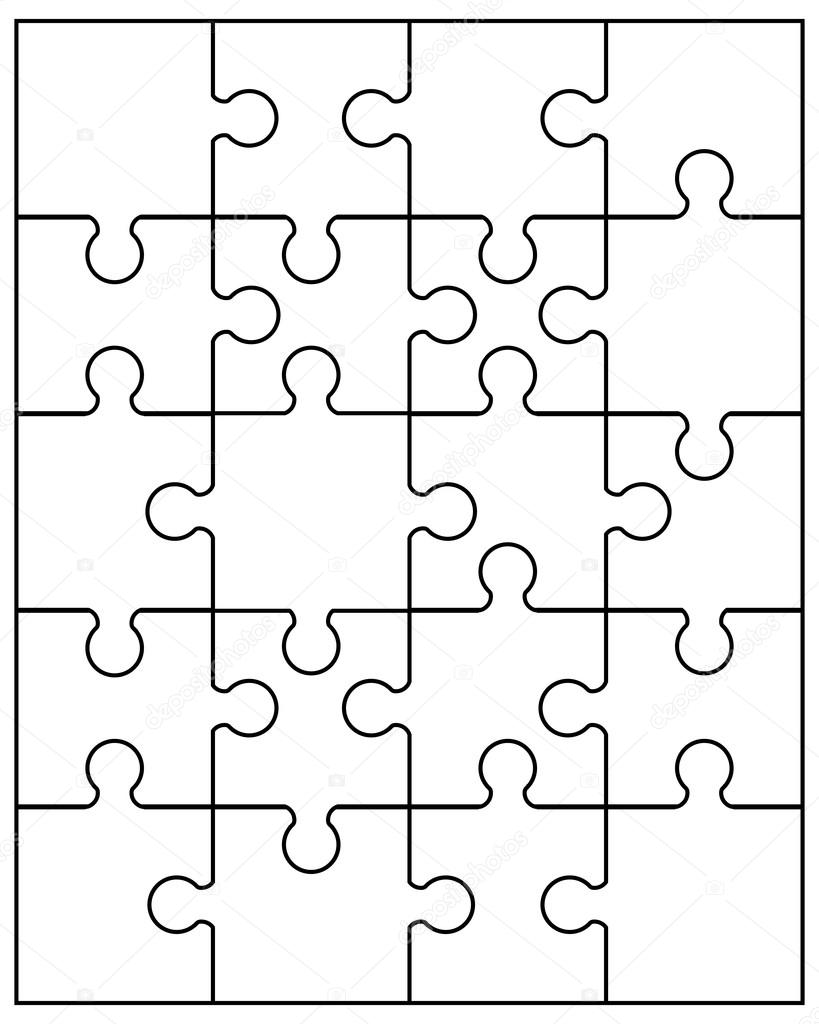 Поместите вырезанный кусок головоломки над слоем «Photo Puzzle».
Поместите вырезанный кусок головоломки над слоем «Photo Puzzle».
Шаг 16
Щелкните правой кнопкой мыши слой «Photo Puzzle», выберите опцию «Копировать стиль слоя», а затем щелкните правой кнопкой мыши слой части головоломки и выберите «Вставить стиль слоя», чтобы применить к нему те же эффекты. Дважды щелкните и измените параметры тени на части пазла.
Немного поверните этот кусок с помощью инструмента свободного преобразования (Ctrl + «T») и расположите его как хотите.
Шаг 17
Играйте вместе с головоломкой, используя те же методы, и добивайтесь своего собственного результата. Вот мой окончательный результат.
Вот и все, ребята. Надеюсь, вы узнали что-то интересное. Делитесь своими мыслями!
DIY Photo Puzzle с бесплатными шаблонами
Как сделать пазл из картинки? Это просто, это руководство по созданию пазла своими руками, которое вы можете вырезать с помощью режущего станка или вручную.

Моя дочь какое-то время действительно занималась головоломками, и мне приходилось покупать ей новую каждую неделю, потому что она устанет собирать одно и то же в течение нескольких дней.
Затем я обнаружил, что могу просто сделать свою собственную. Самое приятное, что материалы могут быть бесплатными, как в этой коробке с замороженными хлопьями, которую я использовал для этого проекта. (да, я позволяю своим детям есть это время от времени … не судите 🙂
* для вашего удобства эта статья содержит партнерские ссылки, полное раскрытие информации см. Здесь
Материалы для DIY Photo Puzzle
Изображение — Фотография, распечатка, страница журнала, коробка для хлопьев, практически все работает
ДСП или более толстый картон — Ящик для хлопьев действительно идеальной толщины для этого проекта.Вы можете использовать практически любую бумажную коробку для потребительских товаров. Как вариант, можно купить специализированный ДСП.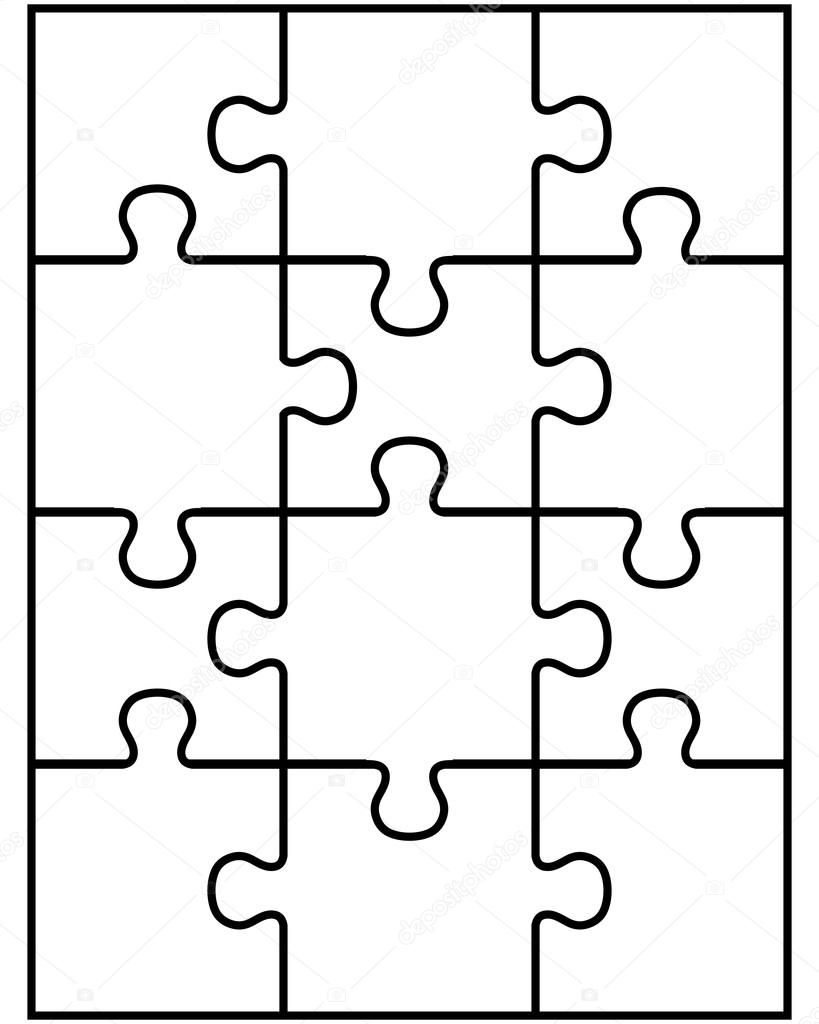
Клей — Если вы режете его вручную, я бы порекомендовал Mod Podge Gloss. Что касается метода резки, я предпочитаю использовать любой клей, который хорошо подходит для изготовления открыток, в основном потому, что он не деформирует изображение. Вот несколько моих любимых:
Режущий станок — Я использую Cricut . Ознакомьтесь с моими рекомендациями по машинам и аксессуарам Cricut для начинающих, чтобы узнать больше.
Шаблоны— У меня есть набор шаблонов головоломок различной формы, доступных в формате SVG и для печати бесплатно в моей библиотеке ресурсов.
Как сделать пазл из картинки
Сначала распечатайте свою фотографию. В наши дни онлайн-печать настолько распространена, что я настоятельно рекомендую просто отправить ее на Walgreens, а не печатать дома. Домашние принтеры не такие яркие и расходуют много чернил.
Если вы делаете это на режущем станке, я рекомендую вырезать основу и фотографию отдельно, а затем склеить их.
Я бы порекомендовал стандартный коврик для захвата и для основания ящика из ДСП, и для фотографии. Эти оба материала имеют давление резания, заранее определенное Cricut, что делает их очень удобными.
Если вы хотите сделать более толстый пазл, вы можете удвоить слой коробки с хлопьями.
Старайтесь держать кусочки в нужном месте после резки. Вы не должны перепутать или случайно перевернуть одну из частей, которая выглядит симметрично, а затем приклеить ее неправильно.
После того, как кусочки будут вырезаны, нанесите немного клея на каждый слой и распределите его ватной палочкой или кистью. Выровняйте слои вместе и сотрите излишки клея, просачивающиеся с боков.
Если вы действительно хотите закрепить все на месте, нанесите слой Mod Podge на верхний слой.
Как сделать пазл своими руками
Единственная разница в том, чтобы вырезать пазл вручную, состоит в том, что сначала вам нужно склеить слои, а затем делать резку после того, как все высохнет, что может занять всю ночь.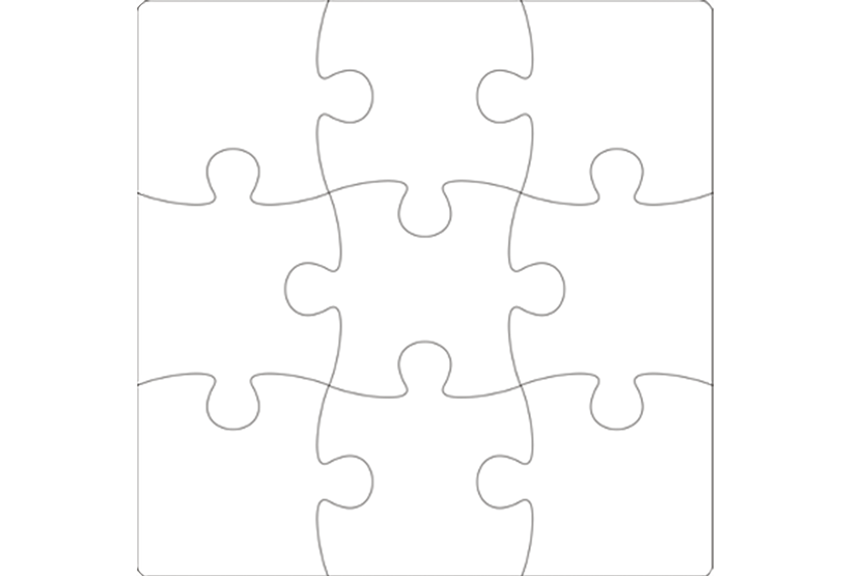
Я бы порекомендовал спонж для макияжа или губку-кисть для нанесения слоя Mod Podge, чтобы получить толстый, но ровный слой между ДСП и изображением.
После соединения слоев распечатайте и вырежьте отдельные части пазла и обведите их на многослойной сборке.
Затем просто разрежьте ножницами или ножом Xacto.
Статьи по теме:
Как сделать силуэт по фотографиям
Брелок с фото DIY
Открытки DIY Pop up с Cricut
Самый простой способ создать тему Puzzle в сетке Instagram (не фотошоп!)
Этот пост может содержать партнерские ссылки.Прочтите заявление об отказе от ответственности
. Вы когда-нибудь видели в Instagram темы коллажей или головоломок, которые охватывают весь профиль от края до края? Они существуют уже несколько лет, и вы найдете множество дизайнеров, предлагающих шаблоны фотошопа, которые упростят вам достижение этого результата.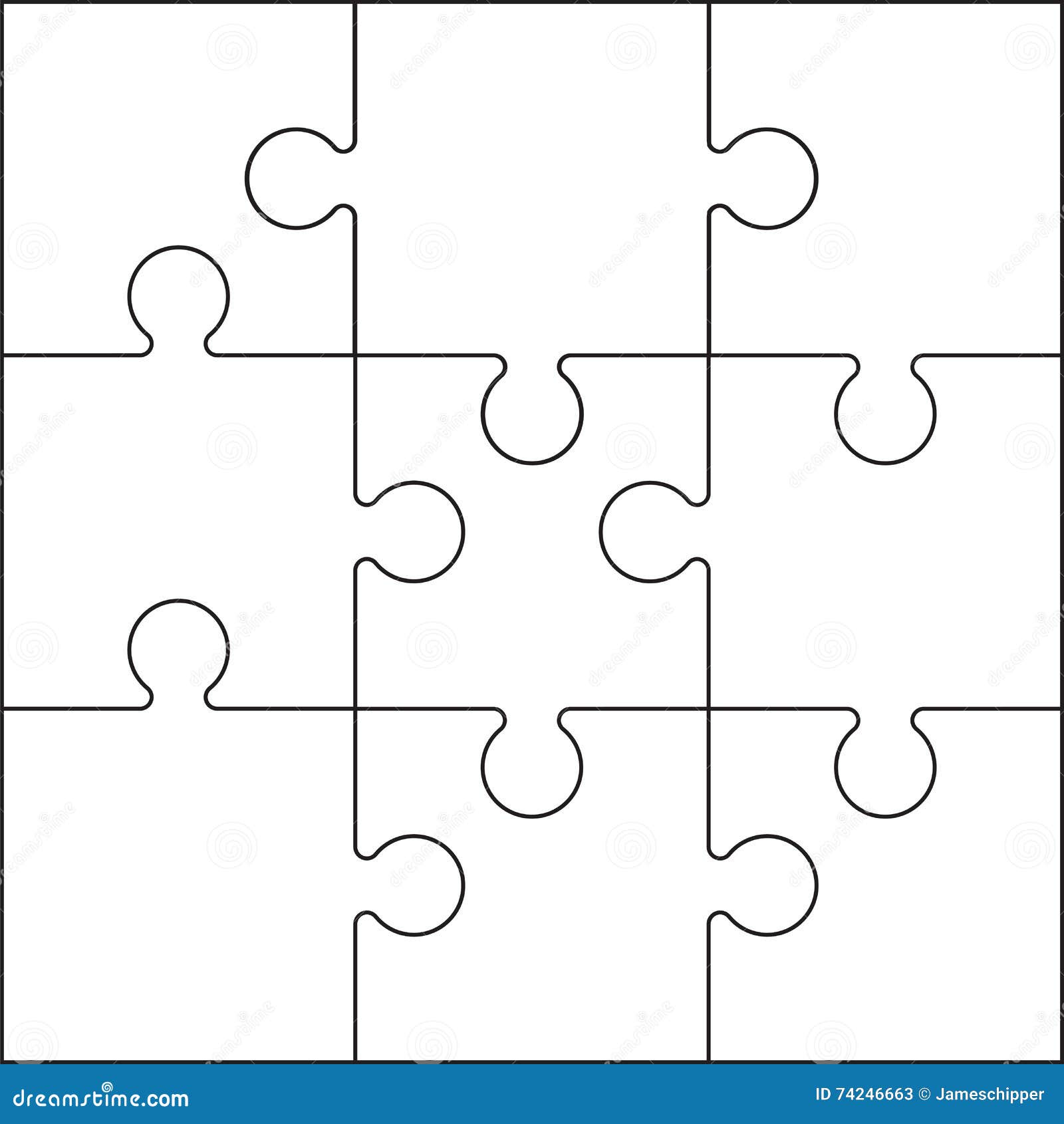
Тем не менее, не каждый блогер или владелец бизнеса использует фотошоп. Вот почему сегодня я хочу показать вам, как вы можете добиться того, чтобы эта сетка Instagram выглядела в своей учетной записи и контенте без фотошопа, всего за 2 простых шага. (вам не нужны ни Photoshop, ни платные инструменты)
Чтобы показать вам несколько примеров, ознакомьтесь с некоторыми из этих других инстаграммеров, которые уже используют этот тип темы.
Пропустите чтение и посмотрите учебник по теме «Пазл» в Instagram:Если вы хотите пропустить чтение этого руководства и перейти к нему с помощью видео-пошагового руководства, ознакомьтесь также с этим видеоуроком здесь:
Приступим к созданию контента для Instagram!
Семинар по теме: 4 причины, по которым вы не зарабатываете деньги в Instagram
Шаг 1. Создайте коллаж в Canva или PicMonkey
Создайте коллаж в Canva или PicMonkey Это может быть перечислено всего за один шаг, но на самом деле это наиболее творческий шаг. На этом шаге вы просто создадите одно изображение коллажа, которое будет , нарезанное на несколько постов в Instagram на следующем шаге.
Для квадратной головоломки используйте размеры 3240 x 3240 пикселей. Это даст вам загадку, которая включает 9 квадратов .
Для высокой головоломки. используйте размеры 3240 x 4320 .Это даст вам загадку, которая включает 12 квадратов.
Для короткой головоломки вы можете использовать 3240 x 1080 . Это даст вам загадку, которая включает 3 квадрата .
Использование этих размеров дает вам отдельные квадраты в вашей головоломке, размер каждого из которых составляет 1080 пикселей на 1080 пикселей. Это важный шаг, чтобы избежать размытых изображений в Instagram.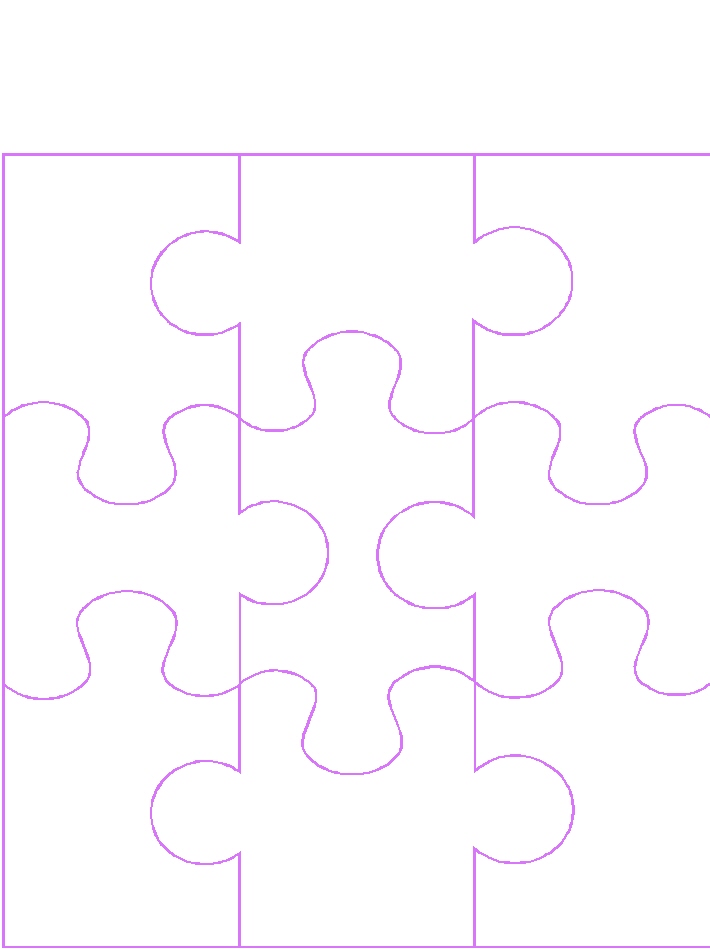
Как вы, возможно, знаете, Canva — это бесплатный вариант для создания графики и редактирования фотографий.Это бесплатное приложение, которое также связано с вашей онлайн-учетной записью. Вы также можете получить Canva в iTunes и Google Play!
Щелкните здесь, чтобы открыть Canva на рабочем столе
Щелкните здесь, чтобы загрузить приложение Canva
Но если вы сторонник PicMonkey, этого можно добиться и на их платформе. Хорошая новость в том, что у них тоже есть мобильное приложение!
Щелкните здесь, чтобы запустить Picmonkey на рабочем столе
Щелкните здесь, чтобы увидеть Picmonkey в приложении
При создании собственного коллажа вы можете использовать фотографии, цвета, шрифты и графику вашего собственного бренда.Это поможет обеспечить преемственность вашего бренда и поможет вам выделиться еще больше. Чтобы взять фотографии для своего коллажа, перейдите в нашу бесплатную библиотеку фотографий , нажав здесь.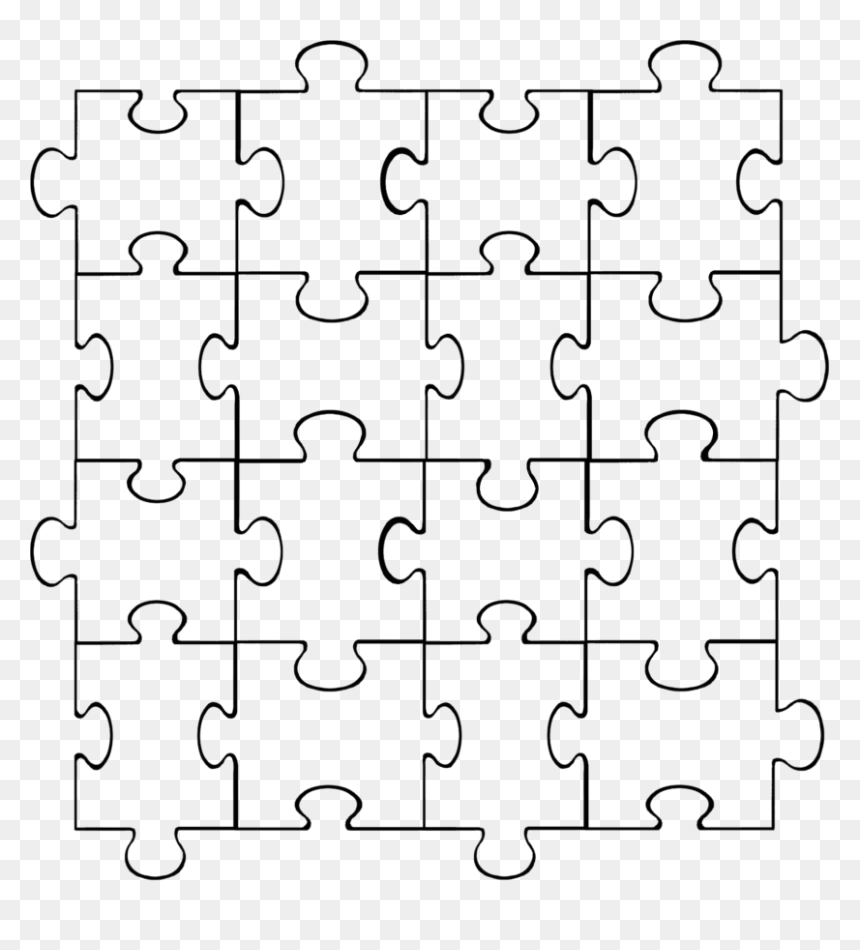
Не хотите начинать с нуля? Я подумал, что вам может понадобиться отправная точка. Итак, вы можете взять этот бесплатный шаблон головоломки, созданный для вас в Canva, , просто нажмите здесь, чтобы получить мгновенный доступ.
Шаг 2. Используйте любое приложение для разделения изображенийПосле того, как вы создали и доработали свою тему Puzzle, загрузите ее на свой телефон и загрузите в выбранное вами приложение.Тот, который представлен здесь, называется 9Square. Независимо от того, есть ли у вас iPhone или Android, существует ряд приложений, которые возьмут одно изображение и разделят его на идеальную сетку Instagram для вас.
Скачайте 9Square для Android здесь.
Щелкните здесь, чтобы увидеть более обширный список приложений для iPhone и Android
Что нужно помнить при создании темы Puzzle для Instagram: Не бойтесь проявлять творческий подход.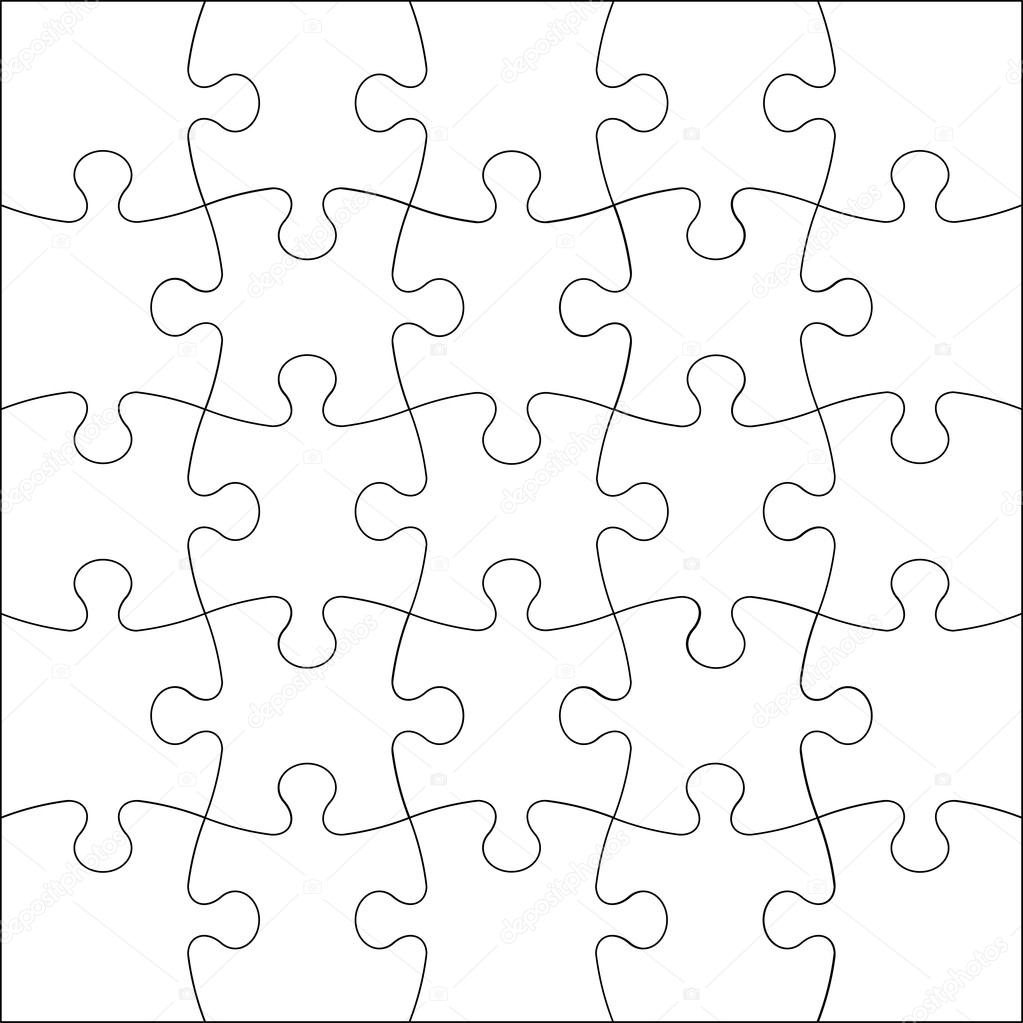 Вы можете и должны добавить собственные шрифты вашего бренда, надписи от руки, иллюстрации, цвета и многое другое.
Вы можете и должны добавить собственные шрифты вашего бренда, надписи от руки, иллюстрации, цвета и многое другое.
Публикуя их в ленте Instagram, не забывайте начинать с нижней части темы, двигаясь справа налево.
Обычно лучше размещать 3 изображения одновременно или рядом, чтобы головоломка оставалась нетронутой и понятной для новых посетителей профиля.
Нужна помощь с фотографией и дизайном?Не так уж хорош в фотографии? Хотите сделать потрясающие изображения? Получите некоторые из наших бесплатных подарков или получите неограниченное членство
Ужасный дизайн? Загрузите этот бесплатный шаблон и тему, созданные для вас в Canva.
Plus, ознакомьтесь с этими советами в Instagram:Создайте собственный пазл
Создайте собственный пазл
Создайте собственный пазл, которым вы сможете наслаждаться всей семьей или подарить близким по особому случаю.
Собираетесь ли вы делать покупки для развлечения в помещении или делать особые подарки для семьи и друзей, игры-головоломки понравятся каждому. С Shutterfly вы можете создавать свои собственные пазлы за считанные минуты.Когда вы решите головоломку и увидите выбранную вами картинку, это станет большим достижением, используя свои собственные фотографии и воспоминания. Вы можете быть удивлены, сколько у вас уже есть фотографий, которые отлично смотрятся на мозаике, включая свадебные фотографии, праздничные воспоминания, семейные портреты и многое другое. Узнайте, как создать свою собственную головоломку, исходя из желаемого уровня сложности, начиная с разных размеров и из разных материалов.
Интересные идеи для пользовательских головоломок
Лучшая часть создания пользовательских головоломок — это то, что они могут быть уникальными для любой темы, которую вы хотите! Не беспокойтесь о том, чтобы пойти в магазин и попытаться найти идеальную головоломку для ваших детей или подарок.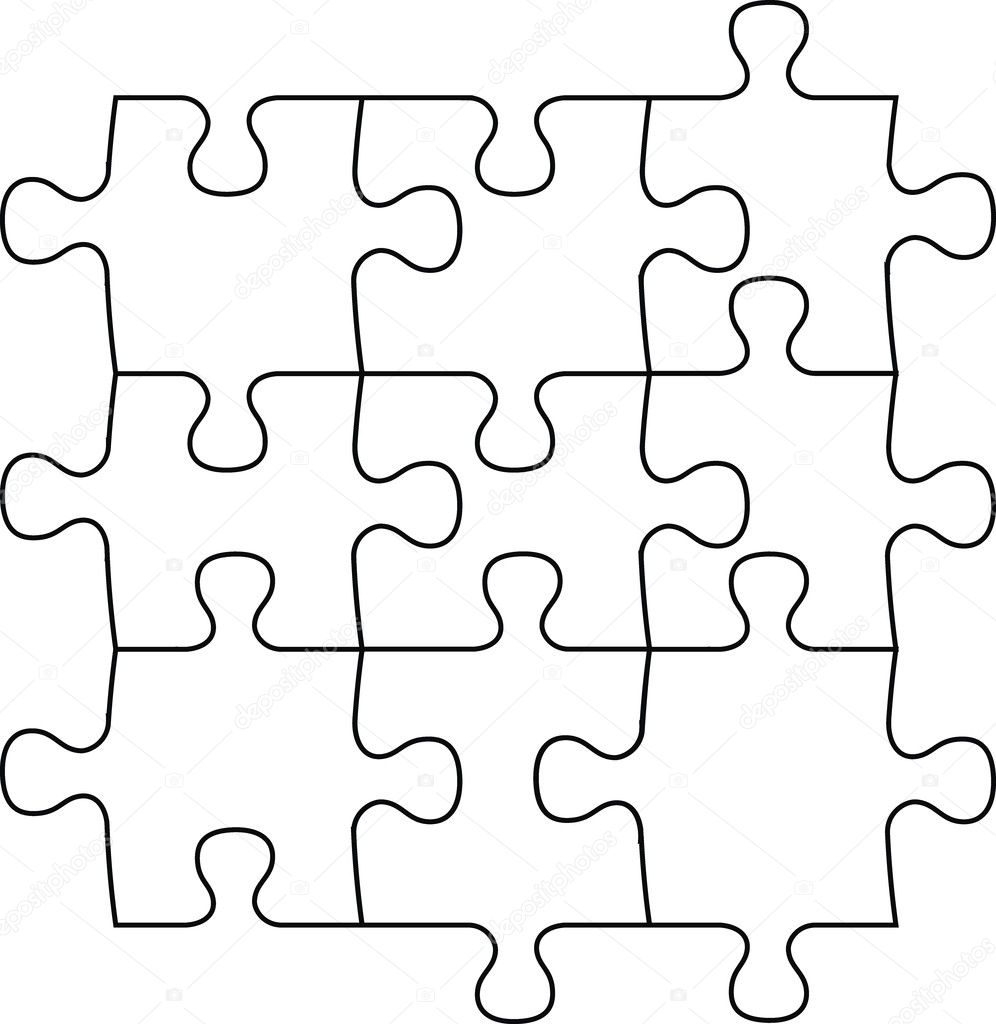 Вместо этого просто отфильтруйте головоломки по темам, выберите стиль, который вам нравится, и настройте макет головоломки в соответствии с вашими фотографиями или текстом. Не бойтесь творчески подходить к составлению пазлов — вы можете попробовать свои силы в сложной конструкции, а также выбрать легкую головоломку, на которую у вас уйдет меньше часа. Попробуйте одну из этих пяти забавных идей для создания головоломок, которые понравятся каждому.
Вместо этого просто отфильтруйте головоломки по темам, выберите стиль, который вам нравится, и настройте макет головоломки в соответствии с вашими фотографиями или текстом. Не бойтесь творчески подходить к составлению пазлов — вы можете попробовать свои силы в сложной конструкции, а также выбрать легкую головоломку, на которую у вас уйдет меньше часа. Попробуйте одну из этих пяти забавных идей для создания головоломок, которые понравятся каждому.
1. Пазлы для мамы или папы
Собранные на заказ пазлы — отличные подарки ко Дню матери и ко Дню отца, особенно если у вас есть вместе отличные фотографии, которые вы можете показать.Наши пазлы ко Дню матери включают стили для бабушки или простые пазлы для мамы, которые содержат милое послание о ней. Для папы покупайте головоломки ко Дню отца, которые покажут ему, что он лучший папа на свете. Им понравится собирать эти милые подарки-пазлы!
2. Пазлы на тему домашних животных
Если у вас есть домашние животные, вы, вероятно, согласитесь, что большинство фотографий на вашем телефоне — это ваши драгоценные собаки или кошки.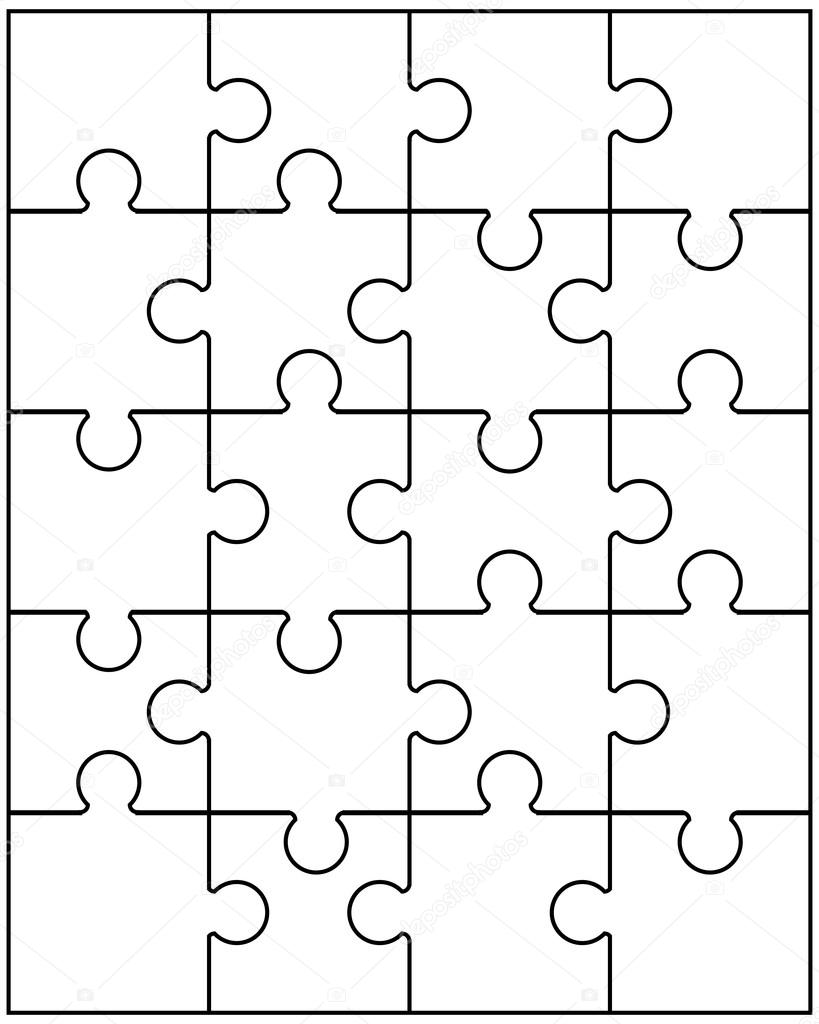 Используйте эти фотографии, создав забавные пазлы на тему домашних животных. Используете ли вы одну фотографию или фотоколлаж, пазл с домашним животным идеально подходит как для взрослых, так и для детей.Увидеть своего пушистого друга сделает головоломку еще интереснее!
Используйте эти фотографии, создав забавные пазлы на тему домашних животных. Используете ли вы одну фотографию или фотоколлаж, пазл с домашним животным идеально подходит как для взрослых, так и для детей.Увидеть своего пушистого друга сделает головоломку еще интереснее!
3. Пазлы для семейной галереи
Пазлы для семейных фотографий — отличный способ собрать банду и весело провести время в помещении. Всем в доме понравится собрать пазл, в конце которого будут показаны их любимые фотографии! Добавьте к пазлу свою фамилию, монограмму или сладкую цитату, которая подводит итог всей вашей семье.
4. Деревянные пазлы с животными
Хотите собрать пазл для детей? Деревянные пазлы Shutterfly имеют толщину и состоят всего из 12 частей, поэтому даже ваш малыш может взять каждую часть и положить ее в нужное место.Пазлы наших детей включают забавные темы, такие как зоопарк и животные, поэтому собрать пазл будет весело и познавательно.
5. Пазлы со свадебными фотографиями
Если вы собираетесь на свадьбу в этом году, подумайте о создании пазлов со свадебными фотографиями, которые можно подарить. Если вы близки с парой, они будут любить собирать пазл и видеть специальную фотографию, которая есть у вас с ними. Создавая свадебные головоломки для вашей семьи из ваших прошлых свадебных фотографий, вы можете сделать их уникальным сентиментальным подарком на память о таком особенном дне.
Если вы близки с парой, они будут любить собирать пазл и видеть специальную фотографию, которая есть у вас с ними. Создавая свадебные головоломки для вашей семьи из ваших прошлых свадебных фотографий, вы можете сделать их уникальным сентиментальным подарком на память о таком особенном дне.
Как собрать свой пазл
Чтобы собрать пазл, сначала решите, какое изображение или изображения вы хотите отобразить. Ваша головоломка может включать в себя все, от ваших любимых семейных моментов, праздничных фотографий, фотографий домашних животных и даже ваших собственных работ. С Shutterfly вы можете создать классическую головоломку, состоящую из одного изображения, или создать фотоколлаж из мозаики. Просто имейте в виду, что несколько фотографий могут усложнить вашу головоломку! Если вы придумываете головоломку для детей, узнайте их мнение о том, что они хотели бы увидеть.От динозавров до русалок — вы можете составить детям головоломку, которую они будут весело собирать.
Перед тем, как составить пазл по фотографии, также подумайте, насколько сложным должен быть пазл.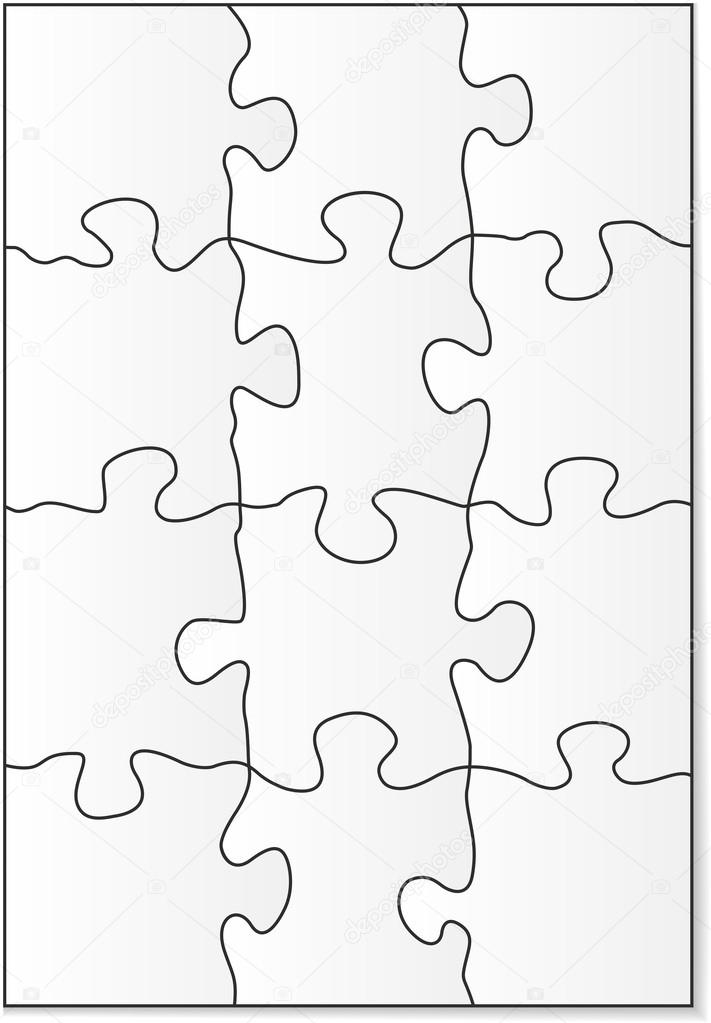 Пазл для взрослых может состоять из 1014 или 520 деталей, поэтому на их сборку уйдет несколько часов. Если вы создаете головоломку для детей, вы можете выбрать головоломку из 252 частей или деревянную головоломку еще меньшего размера, состоящую всего из 12 частей. Чем меньше деталей, тем проще будет собрать пазл.Создатель пользовательских пазлов Shutterfly позволит вам выбирать стили как для детей, так и для взрослых, и вы даже можете фильтровать их по разным размерам и материалам.
Пазл для взрослых может состоять из 1014 или 520 деталей, поэтому на их сборку уйдет несколько часов. Если вы создаете головоломку для детей, вы можете выбрать головоломку из 252 частей или деревянную головоломку еще меньшего размера, состоящую всего из 12 частей. Чем меньше деталей, тем проще будет собрать пазл.Создатель пользовательских пазлов Shutterfly позволит вам выбирать стили как для детей, так и для взрослых, и вы даже можете фильтровать их по разным размерам и материалам.
Если вы чувствуете себя еще более креативным, вы можете загрузить свой собственный дизайн, чтобы создать совершенно уникальную головоломку, вместо того, чтобы выбирать стиль из готового шаблона. Все, что вам нужно сделать, это загрузить свой дизайн в формате jpeg или другого изображения и перетащить его в шаблон фото-пазла. Оттуда вы по-прежнему сможете добавлять текст, а также отдельный цвет или узор фона.Когда вы загружаете свой собственный дизайн, вы можете выбрать одно изображение или коллаж из восьми фотографий.
Советы по использованию средства создания головоломок Shutterfly
Создателем головоломок Shutterfly легко пользоваться независимо от того, какой тип головоломки вы хотите собрать. Вы можете составить пазл из картинки вне зависимости от того, используете ли вы компьютер или хотите загрузить фотографии прямо со своего телефона. С помощью приложения Shutterfly вы можете создавать свои головоломки независимо от того, где вы находитесь, а также легко загружать фотографии из своих учетных записей в социальных сетях.Следуйте этим советам ниже, чтобы убедиться, что вы получаете лучший пазл в качестве готового продукта:
- Выберите размер пазла в зависимости от того, кто будет над ним работать. Мы рекомендуем пазлы с 60 элементами для детей от 6 лет и головоломки с 252 до 1014 элементов для детей от 9 лет.
- Загрузите больше фотографий, чем вы думаете, что вам нужно, чтобы вы могли поменять их и посмотреть, какие из них вам больше всего нравятся в вашем пазле.

- Создайте головоломку, состоящую только из текста, если вы ищете более простую задачу.Вы можете добавить цитату, поговорку или даже секретное сообщение для тех, кто будет собирать пазл.
- Добавьте текст, даже если вы используете фотографии. Вы можете добавить короткую подпись или сообщение и выбрать шрифт, форматирование и цвет.
- Поэкспериментируйте с фоном мозаики, чтобы увидеть, какой узор или сплошной цвет лучше всего подойдет для ваших фотографий или текста.
- Всегда внимательно просмотрите перед покупкой головоломки! Убедитесь, что все выглядит правильно, и дважды проверьте орфографические ошибки.
Совет для профессионалов: создайте головоломку, которую вы можете отобразить
Так как вы можете создать головоломку из любой из ваших любимых фотографий, мы рекомендуем выбирать фотографии и стили, которые также будут отлично смотреться в качестве домашнего декора. Когда вы закончите с пазлом, вы можете использовать клей для пазла, чтобы закрепить переднюю и заднюю часть, а затем приклеить пазл к листу плаката.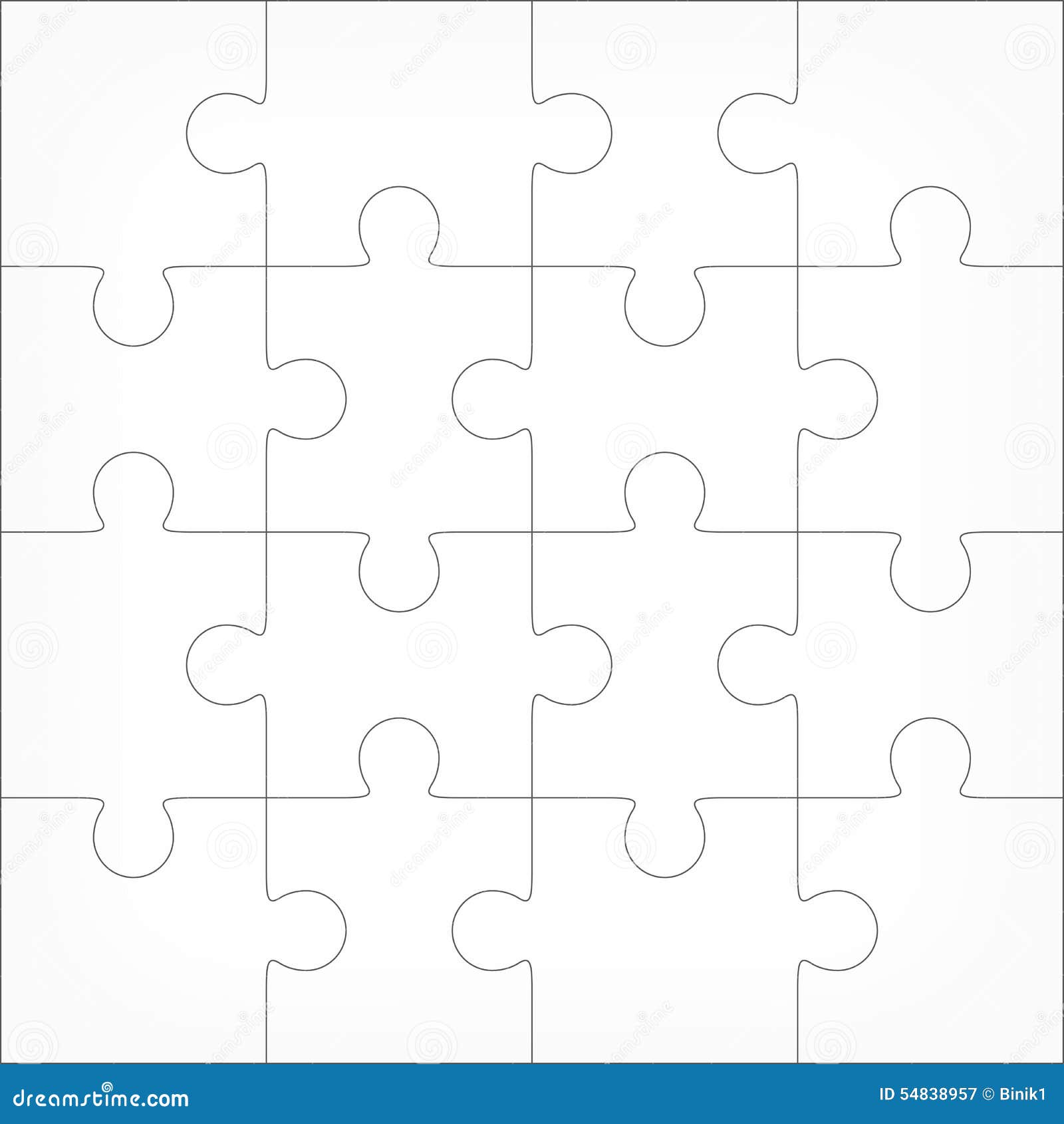 Ваш красивый готовый пазл превратится в настенное произведение искусства! Если вы выбрали для пазла семейные фотографии, они будут отлично смотреться на стене семейной галереи.Для небольших пазлов приклейте их, а затем добавьте рамку, чтобы вы могли разместить их на каминной полке, журнальном столике или другом месте в доме.
Ваш красивый готовый пазл превратится в настенное произведение искусства! Если вы выбрали для пазла семейные фотографии, они будут отлично смотреться на стене семейной галереи.Для небольших пазлов приклейте их, а затем добавьте рамку, чтобы вы могли разместить их на каминной полке, журнальном столике или другом месте в доме.
Дарите пазлы на заказ в подарок
Если вы превратите картинку в головоломку, она станет одним из лучших подарков на любой случай. Вашим друзьям и близким понравится уникальный вызов и особый готовый продукт, включающий их фотографии или их воспоминания. Подумайте о том, чтобы сделать пазлы из фотографий, чтобы подарить их на свадьбу, рождественские подарки, дни рождения, юбилеи и многое другое.Готовые шаблоны головоломок Shutterfly включают стили для многих случаев, но вы всегда можете загрузить свой собственный стиль для любого особого дня, добавив заголовок или сообщение.
Магазин пазлов на заказ
Shutterfly предлагает все необходимое для создания пазлов из фотографий. На следующий дождливый день создайте индивидуальный пазл, который вы сможете собрать вместе с детьми. Даже если на это уйдут часы, головоломка — это увлекательная задача, которая поможет вам сблизиться с семьей, поможет детям распознать цвета и формы и поможет взрослым улучшить распознавание их памяти.Для особых случаев персонализированный пазл также станет прекрасным подарком, который после сборки может превратиться в уникальный декор для дома.
На следующий дождливый день создайте индивидуальный пазл, который вы сможете собрать вместе с детьми. Даже если на это уйдут часы, головоломка — это увлекательная задача, которая поможет вам сблизиться с семьей, поможет детям распознать цвета и формы и поможет взрослым улучшить распознавание их памяти.Для особых случаев персонализированный пазл также станет прекрасным подарком, который после сборки может превратиться в уникальный декор для дома.
Дополнительные ресурсы
Магазин деревянных пазлов
Обзор пазлов на каждый день
Изучите детские пазлы
Фото-пазл — создайте собственный фото-пазл 8×10
от {{startPrice}} каждый
от {{retailStoreCatLowestPrice}} каждый
РАЗМЕР РАЗМЕР{{getSkuAttribute (selectedSku, ‘размеры’)}}
- {{getSkuAttribute (selectSku, ‘размеры’)}}
— {{getSkuAttribute (selectSku, ‘frameColor’)}} Начиная с 8 {{selectSku.
 price}} Начиная с 8 Начинается с 8 {{selectSku.retailLowestPrice}} Начиная с 8
price}} Начиная с 8 Начинается с 8 {{selectSku.retailLowestPrice}} Начиная с 8
{{selectedOrientation.name}}
{{selectedSku.shortDescription}}: {{selectedSku.priceByDeliveryMethod.retailPickup}} {{selectedSku.priceByDeliveryMethod.mailOrder}}
{{getSkuAttribute (selectedSku, ‘sizes’)}} — {{getSkuAttribute (selectedSku, attributeDisplayOrder [attributeDisplayOrder.length-1])}} Стоимость: {{selectedSku.priceByDeliveryMethod.retailPickup}} {{selectedSku.priceByDeliveryMethod.mailOrder}}
{{getSkuAttribute (selectedSku, ‘sizes’)}} Стоимость:{{tier.startQty}} — {{tier.endQty}} +
{{selectedSku.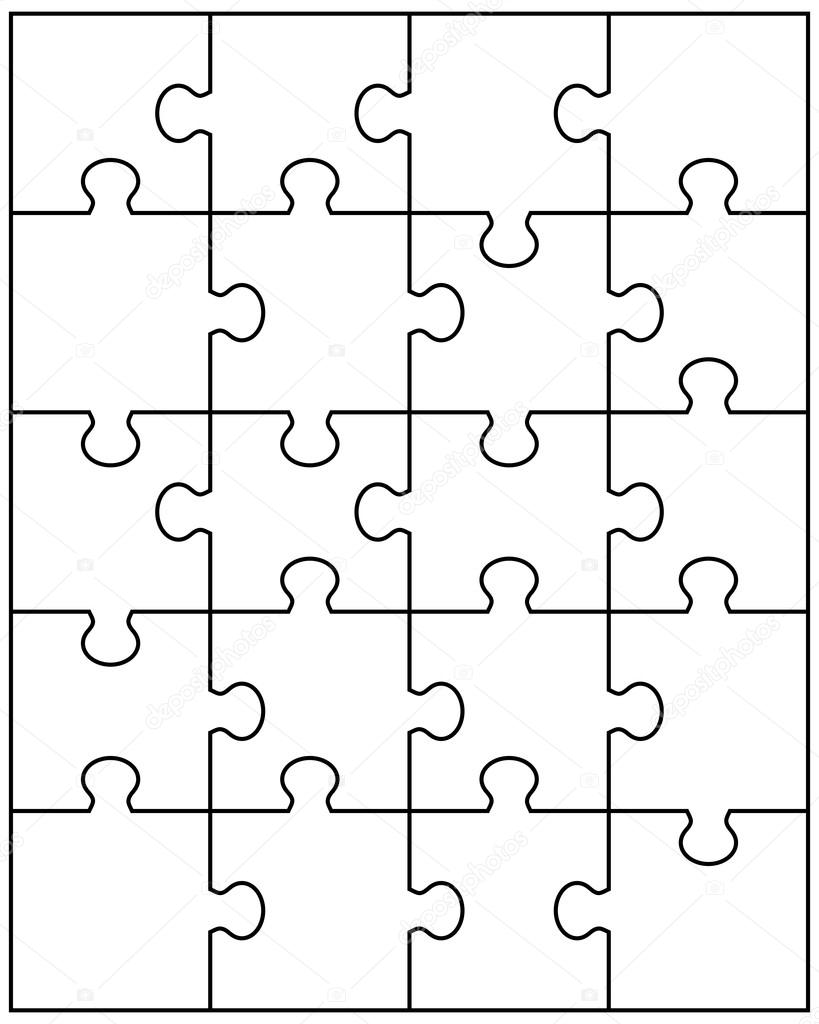 longDescription}}
longDescription}}
- {{retaildesc}}
- {{retaildesc.text}}
{{selectedSku.longDescription}}
- {{maildesc}}
- {{maildesc.text}}
Варианты доставки ) (
Варианты доставки ) (
- БЕСПЛАТНАЯ доставка в магазин
- {{maildesc}}
- {{maildesc.
 text}}
text}}
Информация о ценах ) (
Информация о ценах ) (
Информация о ценах на оттиски и увеличенные изображения (продукт, количество, получение в тот же день, доставка вам)
Товар
Кол-во
Самовывоз в тот же день
Отправить вам
В рамке
{{pd.size}}
{{pd.pickupLowestPrice}} Н / Д
{{pd.shippingLowestPrice}} Н / Д
{{pd.frameLowestPrice}} Н / Д
{{pt.dimension}}
{{tier.quantity}}
{{tier.retailPrice}}
{{tier.shipPrice}}
{{pt.quantity}}
{{pt.pickupLowestPrice}} н / д
{{pt.shippingLowestPrice}} Н / Д
Нужна помощь? ) (
Нужна помощь? ) (
Как собрать пазл в PowerPoint
Эта статья состоит из видео и макроса.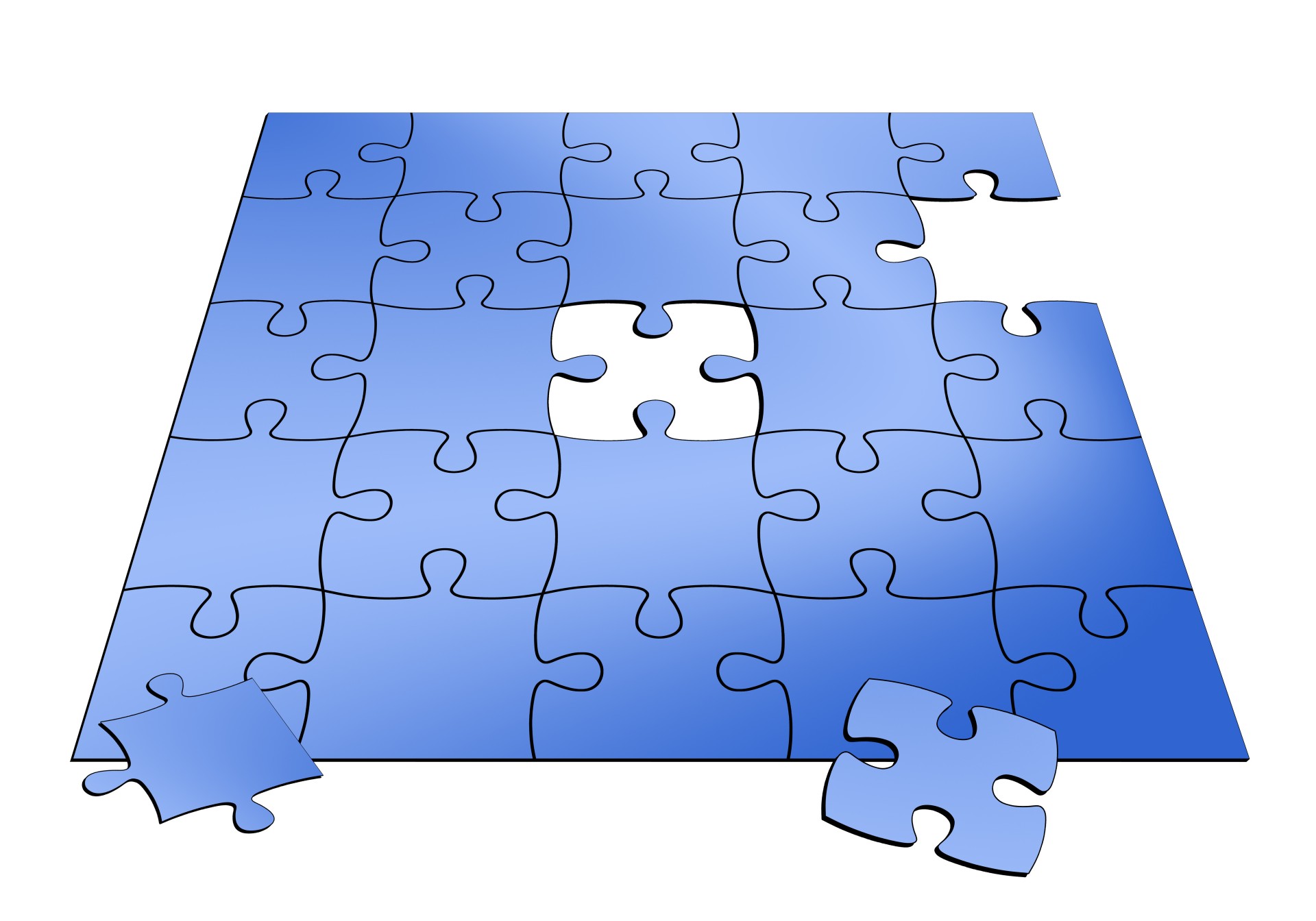 PowerPoint Jigsaw Creator работает с любым изображением. Первый шаг — разбить изображение на случайные части, а второй шаг — поместить эти части в случайное положение. Затем вы можете использовать Морфинг, чтобы создать красивый эффект, в котором части головоломки автоматически вписываются и создают такой потрясающий эффект, как этот…
PowerPoint Jigsaw Creator работает с любым изображением. Первый шаг — разбить изображение на случайные части, а второй шаг — поместить эти части в случайное положение. Затем вы можете использовать Морфинг, чтобы создать красивый эффект, в котором части головоломки автоматически вписываются и создают такой потрясающий эффект, как этот…
Посмотрите это видео, чтобы узнать, как это сделать. Кроме того, вам нужно будет загрузить и использовать этот макрос. См. Инструкции ниже.
Видео для создания головоломки PowerPoint
Показанный здесь метод не позволяет создавать традиционные стандартные формы головоломки.Он позволяет создавать множество кусочков произвольной формы. 7 мин видео.
Макрос рандомизатора формы
PowerPoint Jigsaw Creator — это двухэтапный процесс. На первом этапе мы разбиваем картинку на множество частей. Затем мы помещаем эти части в случайные места на слайде с помощью этого макроса.
На первом этапе мы разбиваем картинку на множество частей. Затем мы помещаем эти части в случайные места на слайде с помощью этого макроса.
- Загрузите файл RSHAPES.zip, содержащий файл макроса
- Распакуйте файл в папку. Это файл Randomize Shapes.pptm
- Откройте файл в PowerPoint и следуйте инструкциям
- Видео содержит подробную информацию о том, как использовать этот файл макроса для рандомизации фигур головоломки…
Вы можете создать лобзик из любого рисунка на ваш выбор.Просто следуйте методу, показанному на видео.
Создание случайных предметов
Сначала посмотрите видео. В видео я использовал форму кривой в PowerPoint. Если хотите, вы также можете использовать фигуру произвольной формы. Вы даже можете использовать инструмент рисования от руки и создать полностью индивидуальную коллекцию деталей.
Объединить фигуры
Мы используем функцию «Объединить фигуры» в PowerPoint для создания нескольких частей из одного изображения. Это очень мощная функция.Узнайте больше о Merge Shapes, используя эти статьи: Часть 1 и Часть 2
Это очень мощная функция.Узнайте больше о Merge Shapes, используя эти статьи: Часть 1 и Часть 2
Наслаждайтесь. Поделитесь своим мнением о создателе головоломки PowerPoint.
Как сделать пазл из картинки для идеального подарка!
Поделиться — это забота!
Вы когда-нибудь задумывались, как сделать пазл из картинки? С помощью Cricut Maker и ДСП это быстрое и легкое ремесло, из которого можно делать отличные подарки!
Я люблю дарить и получать фотоподарки.Есть так много уникальных и творческих проектов, которые вы можете воплотить в жизнь с собственными фотографиями, и я должен показать вам один из моих новых любимых!
В последнее время я экспериментировал с ДСП и лезвием ножа Cricut, и я так впечатлен тем, как оно режет. Я сделал огромное произведение искусства на стене из вырезанных букв с помощью лезвия ножа, которое получилось очень симпатичным.
Я видел головоломку Cricut в Cricut Access и знал, что мне нужно ее собрать.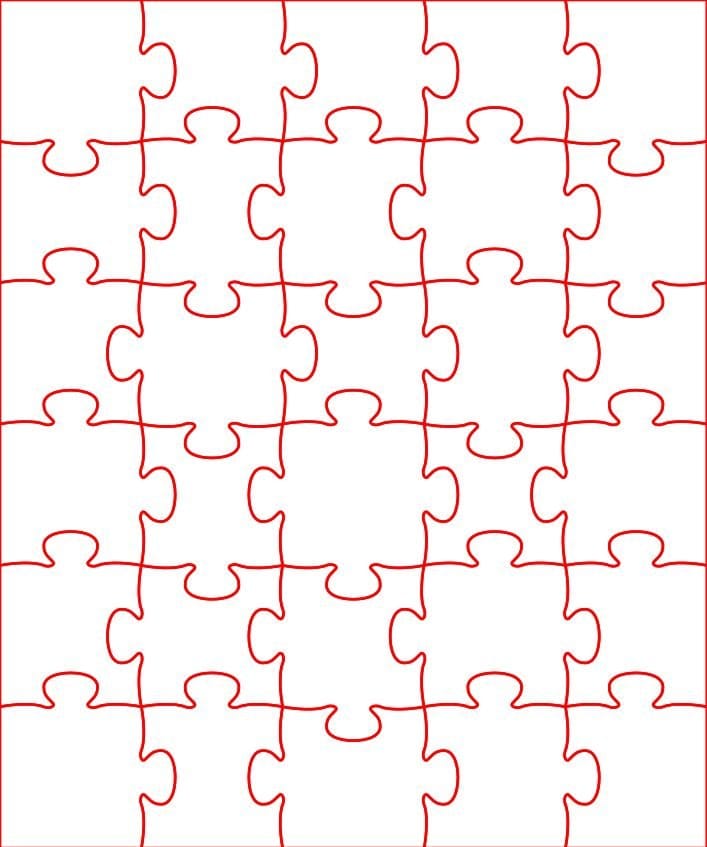 Это было так просто, и я мог выполнять множество других дел, в то время как мой Cricut делал всю работу! (Я большой поклонник многозадачности !!)
Это было так просто, и я мог выполнять множество других дел, в то время как мой Cricut делал всю работу! (Я большой поклонник многозадачности !!)
Итак, сегодня я собираюсь показать вам, как сделать пазл из картинки, используя лезвие ножа, ДСП и Cricut Maker.Вы можете сделать так много с Cricut. Если вам нужно больше вдохновения, обязательно просмотрите мой «Максимальный ресурс идей Cricut».
Если у вас нет Cricut Maker, вы всегда можете сделать фото-пазл на сублимационном принтере!
Материалы, необходимые для создания пазла DIY Photo Cricut
Раскрытие информации: этот пост содержит партнерские ссылки с Amazon и / или Cricut.com. Я получаю небольшую комиссию бесплатно для вас, когда вы совершаете покупку по моим ссылкам (фиолетовый текст).
Как сделать пазл из картинки
(Я буду использовать Cricut Design Space для разработки своей головоломки. Если вам нужны дополнительные инструкции по CDS, у меня есть серия видеороликов Cricut Design Space Tutorial 101, в которой вы найдете несколько полезных советов. )
)
Первое, что вам нужно сделать, это открыть пазл в Cricut Design Space (ссылка является прямой ссылкой на проект пазла, но иногда она не открывается!). Если он не открывается, найдите «пазл» на экране изображения и вставьте его на свой холст.
Тогда вам нужно будет загрузить фотографию. Это все равно, что загружать что-нибудь еще. Нажмите «загрузить» и «просмотреть» и найдите файл с фотографией. Затем сохраните его как файл «распечатать и вырезать». Вставьте его на свой холст.
Разгруппируйте головоломку, чтобы можно было переместить верхний слой поверх фотографии. Нажмите на фото и нажмите кнопку упорядочивания вверху, чтобы «отправить обратно один слой». Центрируйте его в рамке головоломки. Если он подходит идеально, вы можете пропустить следующий шаг и перейти к , сделав его разделом . Если вам нужно обрезать некоторые края, продолжайте.
Чтобы обрезать лишнее: Отодвиньте только верхний слой головоломки в сторону. Удерживайте нажатой клавишу Shift, чтобы выбрать фото и нижний слой головоломки (прямоугольник) (или используйте курсор, чтобы навести квадрат вокруг обоих), и нажмите кнопку SLICE в правом нижнем углу.
Удерживайте нажатой клавишу Shift, чтобы выбрать фото и нижний слой головоломки (прямоугольник) (или используйте курсор, чтобы навести квадрат вокруг обоих), и нажмите кнопку SLICE в правом нижнем углу.
Удалите обрезанные лишние края.
Сделай это!
У меня есть видео режущей части, чтобы показать, как все потрясающе режет! Обязательно проверьте это.
Теперь нажмите зеленую кнопку и сделайте ее вверху. Вы увидите этот экран. Нажмите «Продолжить» и отправьте первый слой на свой принтер. Распечатайте фото на виниле для печати. Затем я просто вырезал его ножницами вместо того, чтобы Cricut вырезал прямоугольник!Чтобы разрезать ДСП, вам нужно переместить белые колеса станка Cricut в обе стороны. Я двигаюсь по два в каждую сторону.
Поместите один из листов ДСП на коврик для прочного захвата.Я положил верхний левый край примерно на 1/2 — 1 дюйм от края мата. Закрепите его лентой.
В раскрывающемся меню материалов выберите «тяжелая древесно-стружечная плита».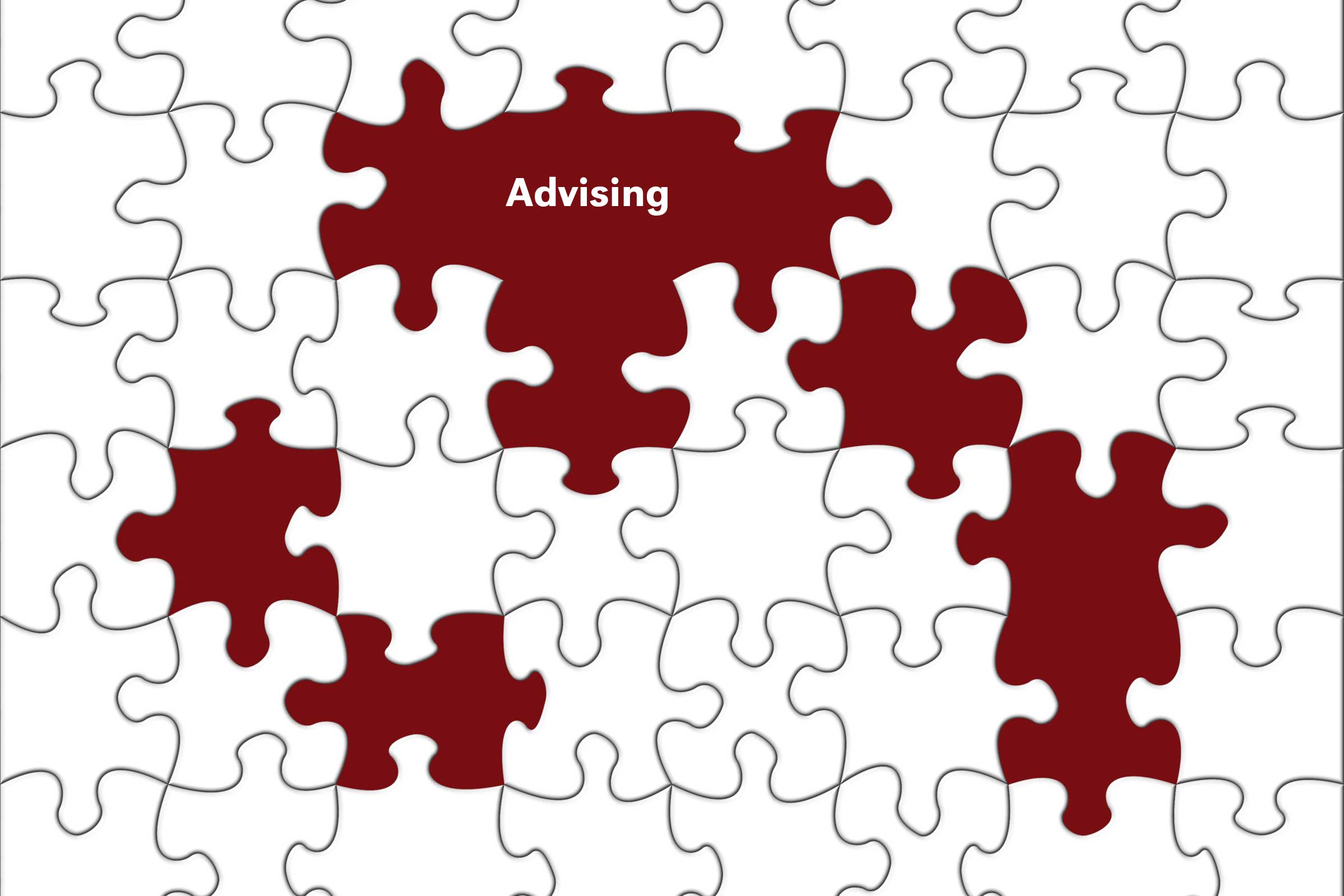 CDS предложит вам вставить лезвие ножа. Откройте защелку, вставьте в нее лезвие ножа и зафиксируйте защелкой.
CDS предложит вам вставить лезвие ножа. Откройте защелку, вставьте в нее лезвие ножа и зафиксируйте защелкой.
Загрузите коврик и затем мигающую кнопку пуска. Вы заметите, что Cricut делает 15-20 проходов по прямоугольнику. Это может занять несколько минут. Просто дайте ему закончить и выгрузите его, когда вам будет предложено.
Для второго куска ДСП снимите бумажную подложку с фотографии и положите ее на ДСП так, чтобы оставалось около дюйма сверху и снизу. Нанесите пригодный для печати винил и хорошенько надавите на него. Я использовал брайер.
В CDS вам нужно обязательно отредактировать коврик и переместить слой пазла туда, где верхний левый угол поднимается на 1 дюйм сверху и сбоку, как на фотографии.
Таким же образом прикрепите ДСП к мату.Убедитесь, что край фотографии выровнен на 1-дюймовом пересечении, и нажмите вырез. Мой сделал 20 передач.
Когда это будет сделано, выгрузите мат и удалите ленту и куски.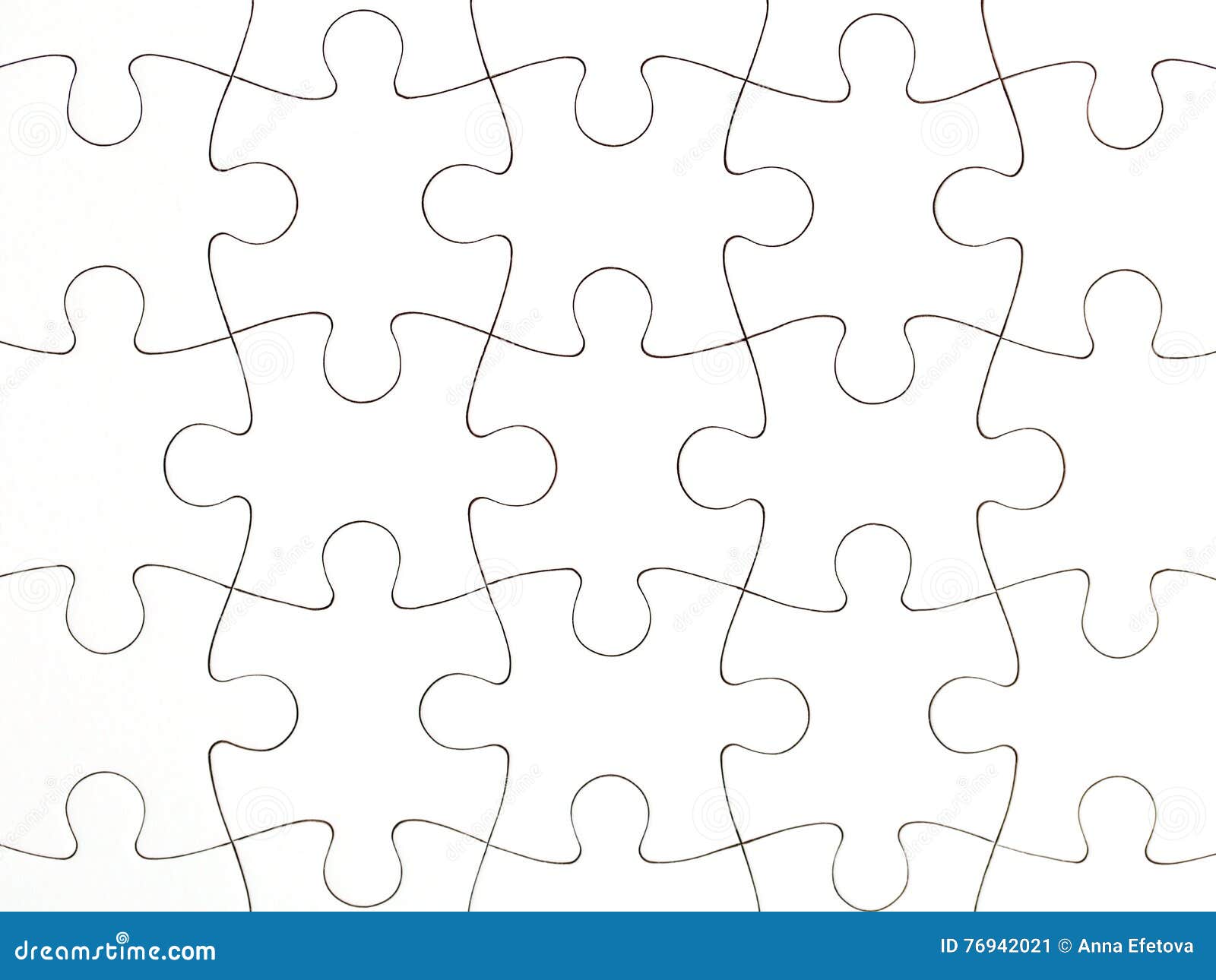 Я перевернул край и приклеил его к нижнему прямоугольнику с помощью липкого планера (но это было личным предпочтением). Убедитесь, что он находится на самом краю, иначе детали будут слишком тугими, чтобы по нему поместились.
Я перевернул край и приклеил его к нижнему прямоугольнику с помощью липкого планера (но это было личным предпочтением). Убедитесь, что он находится на самом краю, иначе детали будут слишком тугими, чтобы по нему поместились.
Если вы используете горячий клей, убедитесь, что он не протекает внутрь рамы.Это вызовет проблемы, когда вы попытаетесь вставить кусочки пазла, поскольку они не смогут ровно ложиться на клеевые неровности.
Вот и все! Теперь у вас есть симпатичная картинка-пазл Cricut.
Если вы хотите сохранить это руководство для дальнейшего использования, наведите указатель мыши на верхний левый угол изображения ниже и введите PIN-код прямо сейчас! Спасибо!
Вот несколько направлений для печати!
Материалы
- ДСП — 2 шт. По 2мм
- Винил для печати
Инструкции
- В CDS найдите загадку в разделе изображений.Я использовал пазл 8×8.

- Загрузите фотографию на компакт-диск и сохраните ее для печати и вырезания.
- Установите одинаковый размер фотографии и файла головоломки. При необходимости обрезайте края с помощью функции нарезки. Имейте в виду, что Cricut устанавливает размеры для печатных материалов в зависимости от вашего браузера.
- Сделай это. Распечатать фото на распечатанном виниле.
- Прикрепите ДСП к прочному коврику малярной лентой. Обрежьте первый слой на толстом картоне из ДСП.
- Удалите защитную пленку с виниловой фотографии и приклейте ее ко второму листу ДСП.Не забудьте оставить границу шириной около 2,5 см сверху и с левой стороны. Хорошо соскоблите.
- Отредактируйте мат так, чтобы край вырезанного изображения находился на один дюйм вниз и влево. Наклеить ДСП на мат. Загрузите коврик и отрежьте.
- Склейте край пазла и нижнюю часть и вставьте детали.
- Наслаждайтесь новой головоломкой!
Банкноты
Полную информацию и фотографии шагов см.

 Все, часть для взрослых окончилась;
Все, часть для взрослых окончилась;
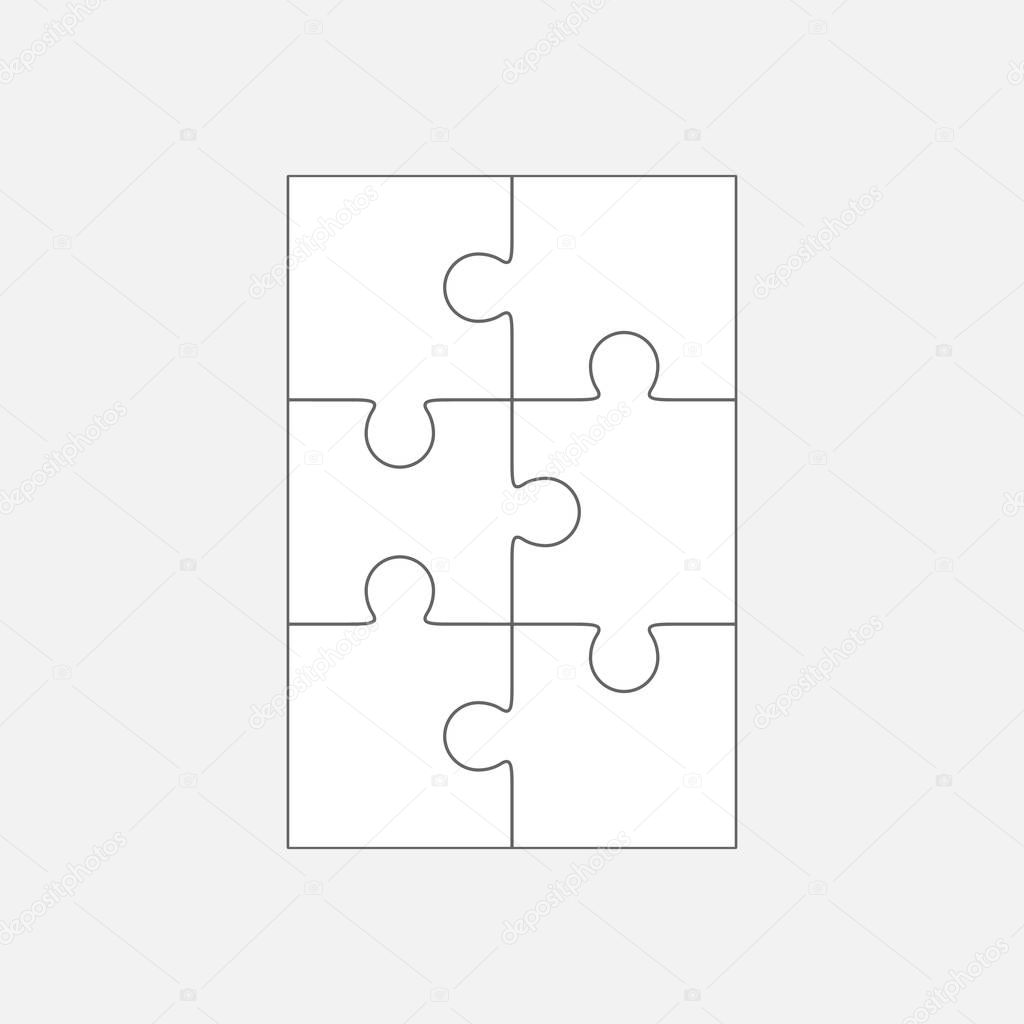

 price}} Начиная с 8 Начинается с 8 {{selectSku.retailLowestPrice}} Начиная с 8
price}} Начиная с 8 Начинается с 8 {{selectSku.retailLowestPrice}} Начиная с 8 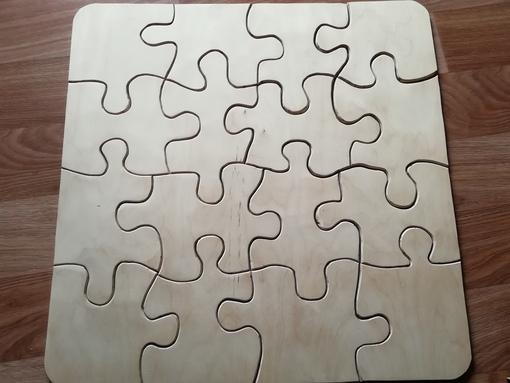 text}}
text}}